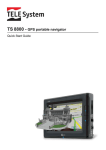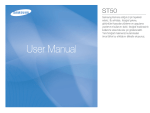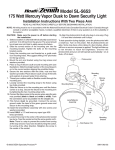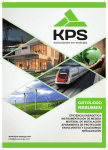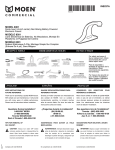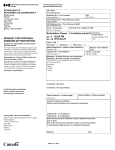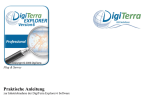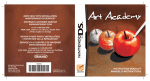Download TS8.4PND air click User Manual Rev01
Transcript
I TELE System Gentile cliente, grazie per aver scelto un prodotto TELE System. Se volete essere sempre informati su ultimi aggiornamenti, news e offerte speciali per il Vostro nuovo navigatore portatile TS 8.4 PND, registrateVi subito sul sito: www.telesystem.it ATTENZIONE! TELE System Srl comunica, che a seguito di eventuali modifiche software e/o hardware aventi l’obiettivo di migliorare il prodotto, si potrebbero evidenziare leggere incongruenze tra il contenuto di questo manuale ed il prodotto in possesso. Si consiglia, inoltre, di utilizzare la Guida completa all’uso contenuta nel CD in dotazione oppure utilizzare la Guida in linea (presente su ogni schermata) ATTENZIONE! CONTENT MANAGER: tra i contenuti del CD in dotazione troverete il Content Manager, questa applicazione consentirà la piena gestione del Vostro navigatore tramite il Vostro PC. Si consiglia di installare l’applicazione sul Vostro PC e collegare il navigatore allo stesso tramite cavo USB. Per ulteriori informazioni leggere attentamente il manuale del Content Manager che troverete nel CD in dotazione ATTENZIONE! Il software di navigazione possiede una protezione anti pirateria “SD lock”, per la quale la licenza è legata alla SD card sulla quale questa è caricata. Si consiglia di fare una copia della cartella License da conservare come backup, si ricorda nuovamente, che vista la struttura della SD lock, tale licenza potrà funzionare solo ed esclusivamente con la SD card in dotazione al navigatore Uso in Auto - Installazione del nuovo Air Mount Support In dotazione al navigatore TS8.4 PND troverete un nuovo sistema di installazione in auto, tale supporto vi consentirà una guida più comoda, dando completa visibilità sul parabrezza. Il supporto andrà applicato ad una bocchetta d’aerazione, per l’installazione (dalla fig. A alla fig. G) e l’eventuale sgancio del supporto (dalla fig. H alla fig. M) si consiglia di far riferimento a quanto riportato qui di seguito: Fig. A) Staccare gli agganci mobili posteriori, spostandoli verso l’interno. Poi posizionarli a piacere. Consigliamo di utilizzare l’ultima scalanatura Fig. D) Continuare a premere finchè si sente il click degli agganci 2 Fig. B) Procedere all’inserimento come da figura, scegliendo la bocchetta a destra o sinistra del guidatore Fig. E) Spostare verticalmente i morsetti mobili superiori per una migliore stabilità Fig. C) Premere delicamente sull’aletta superiore della bocchetta prescelta Fig. F) Posizionare adeguatamente la leva mobile inferiore per una migliore stabilità e ergonomia Quick Start Guide - ITALIANO Fig. G) Fig. H) Agganciare il tuo navigatore TS8.4 PND con gli appositi attacchi della mascherina in dotazione Fig. I) Dopo aver staccato il tuo TS8.4 PND, spingere verso all’interno un aggancio Fig. L) Staccare l’aggancio dalla base del supporto e ripetere l’operazione della fig. H) per l’altro aggancio Fig. M) Staccare completamente la base del supporto Staccare entrambi gli agganci dalla bocchetta dell’aria ATTENZIONE! Il dispositivo è stato testato in modo approfondito e ripetutamente in condizioni di guida normali. Si consiglia comunque di spegnere o limitare l’afflusso di aria calda/fredda nella bocchetta d’aria prescelta. CONSIGLIAMO, INOLTRE, DI SGANCIARE IL SUPPORTO SOLAMENTE IN CASO DI ASSOLUTA NECESSITÀ Descrizione Navigatore 1. Schermo LCD (Touch Screen) 7. RESET 2. Tasto Stand by 8. Connessione Modulo GPS esterno 3. SD card slot 9. Speaker 4. Uscita cuffie 10. Pennino Touch screen 5. Ingresso Alimentazione DC 5V 11. Porta USB 6. LED 3 TELE System Varie Il produttore declina ogni responsabilità per danni a cose e/o persone derivanti da un utilizzo improprio del prodotto TS8.4 PND o legati al mancato rispetto delle avvertenze e delle note inserite nella documentazione tecnica. L’uso del navigatore implica l’accettazione e l’osservanza del contenuto del presente manuale. Il produttore non risponde in caso di eventuali violazioni al codice stradale legate all’uso del prodotto. I dati cartografici immagazzinati nel navigatore potrebbero presentare discrepanze rispetto agli itinerari reali. Ciò è dovuto ai continui cambiamenti nella morfologia stradale. Alcune zone sono inoltre caratterizzate, per diversi motivi, da una copertura cartografica maggiore rispetto ad altre. Alimentazione e ricarica batteria È possibile alimentare il navigatore collegandolo tramite l’adattatore da auto alla presa accendisigari dell’auto o tramite cavo USB al PC. Utilizzare solo ed esclusivamente i cavi forniti in dotazione. Prima di installare l’apparecchio controllare l’integrità del cavo. Inoltre controllare il connettore per la presa dell’auto e la connessione al navigatore. In caso il cavo in qualche sua parte risultasse danneggiato, non collegare l’apparecchio e sostituire il cavo. Al momento dell’acquisto la batteria potrebbe essere scarica, si prega di ricaricare completamente il navigatore prima dell’utilizzo, si ricorda inoltre che il batteria può essere ricaricata anche via USB con il cavo in dotazione Installazione x x x x x Installare il dispositivo a veicolo fermo ed in condizioni di sicurezza. Installare il dispositivo in modo da non ostruire la visibilità del guidatore e da non causare pericoli in caso di incidente. Controllare che il dispositivo non interferisca con gli airbag o altri dispositivi di sicurezza del veicolo. Assicurarsi che il dispositivo sia ben fissato al supporto prima di partire. TELESystem non risponde di nessun eventuale danno causato dall’utente nell’ installazione e disinstallazione del TS8.4 PND sul veicolo Durante la guida x x x x x x x x x Il conducente del veicolo è responsabile dell’utilizzo del TS8.4 PND nelle corrette modalità di funzionamento. L’utente deve ignorare le indicazioni fornite dal TS8.4 PND nel caso queste risultino in contrasto con il codice della strada. Non affidarsi esclusivamente alle indicazioni vocali. Queste potrebbero risultare non corrette o non tempestive. Considerare sempre le informazioni fornite come indicative e rispettare la segnaletica stradale. I navigatori satellitari forniscono un semplice ausilio alla guida e all’orientamento. La corretta guida e la scelta del percorso migliore spettano sempre al conducente del veicolo. Durante il viaggio è possibile ricevere informazioni vocali del tipo: ‘’Tenere la destra’’ oppure ‘’Tra 300 metri gira a destra’’; queste indicazioni derivano da dati cartografici che a volte possono risultare poco pertinenti con la strada che si sta percorrendo. Porre particolare attenzione in prossimità di rotonde o grandi incroci: le indicazioni vocali potrebbero non essere semplici. Non distrarsi durante la guida per consultare il navigatore se questo comporta pericolo per voi o per gli altri. Per consultare il navigatore fermarsi non appena possibile e quindi agire sui comandi del navigatore. Effettuare le operazioni manuali sul navigatore esclusivamente a veicolo fermo. La precisione della posizione GPS, in condizioni di ricezione ottimale del segnale, è garantita con uno scarto di circa 15 metri. Avviso di autovelox La funzione di avviso di autovelox consente di individuare e visualizzare gli autovelox situati lungo il percorso. Verrà visualizzato il Menù iniziale. x In questa schermata selezionare Impostazioni. x Scegliere Avvisi. x Scegliere Avvisi Autovelox per attivare la relativa funzione ed eventualmente settare la stessa secondo le proprie preferenze. Nel caso in cui siano presenti degli autovelox lungo il percorso verrà inviato un avviso. Tale avviso è rappresentato da un "bip" sonoro e da un messaggio visualizzato a schermo, in cui viene indicato il tipo di autovelox e la distanza a cui è collocato. ATTENZIONE! Il database è compilato con dati provenienti liberamente dalla rete e da segnalazioni di utenti. Di conseguenza TELE System declina ogni responsabilità relativamente alla correttezza e completezza di tali dati, è a discrezione del cliente l’attivazione/disattivazione di tale servizio. 4 Quick Start Guide - ITALIANO Modalità di funzionamento Al primo avvio del Navigatore Satellitare, è necessario selezionare se avviare il programma in modalità Semplice o in modalità Avanzata. Le due modalità operative del Navigatore Satellitare si differenziano principalmente per la struttura dei menu e per il numero di funzioni disponibili, mentre i comandi e il layout delle schermate sono i medesimi. x Modalità Semplice: consente facile accesso solo alle funzioni di navigazione più importanti e alle impostazioni di base. Le rimanenti impostazioni sono configurate su valori ottimali per l'utilizzo comune. x Modalità Avanzata: consente l'accesso a tutte le funzionalità del Navigatore Satellitare. Questa Guida descrive le operazioni in modalità Semplice. Per istruzioni dettagliate su entrambe le modalità, consultare il Manuale utente. In un secondo momento si potrà passare tra le due modalità di funzionamento: x Per passare da modalità Semplice a modalità Avanzata: nella schermata di avvio (menu di Navigazione), toccare x Per passare da modalità Avanzata a modalità Semplice: nella schermata di avvio (menu di Navigazione), toccare , , . . Schermata di avvio: menu di Navigazione Dopo aver selezionato la modalità Semplice, viene visualizzato il menu di Navigazione. Da qui sono accessibili tutte le parti del Navigatore Satellitare. Il menu di Navigazione contiene le seguenti opzioni: x Toccare per specificare un indirizzo come destinazione. x Toccare per visualizzare l'elenco delle destinazioni recenti. 5 TELE System x Toccare x Toccare x Toccare per navigare o consultare la mappa. Toccare per personalizzare il funzionamento del Navigatore Satellitare. x per selezionare uno dei Punti di interesse (POI) memorizzati. per visualizzare l'elenco delle destinazioni preferite recenti. Navigazione a un indirizzo Nel menu di Navigazione toccare . Per impostazione predefinita, il Navigatore Satellitare propone il Paese/Stato e la città in cui ci si trova. Se necessario, toccare il pulsante con il nome del Paese/Stato e selezionarne un altro dall'elenco. Se necessario, cambiare la città: x Per selezionare la città dall'elenco di quelle usate di recente, toccare il pulsante x Per immettere una nuova città: . 1. Toccare il pulsante con il nome della città, oppure, se è stato cambiato Paese/Stato, toccare 2. Iniziare a immettere il nome della città con la tastiera. 3. Passare all'elenco dei risultati della ricerca: . 4. 6 x Dopo aver immesso un paio di caratteri, appare un elenco dei risultati che corrispondono con la stringa immessa. x Toccare il pulsante automaticamente. Selezionare la città dall'elenco. per aprire l'elenco dei risultati prima che venga visualizzato Quick Start Guide - ITALIANO Immettere il nome della via: 1. Toccare 2. Iniziare a immettere il nome della via con la tastiera. 3. Passare all'elenco dei risultati: 4. . x Dopo aver immesso un paio di caratteri, appare un elenco dei risultati che corrispondono con la stringa immessa. x Toccare il pulsante automaticamente. per aprire l'elenco dei risultati prima che venga visualizzato Selezionare la via dall'elenco. Immettere il numero civico: 1. Toccare 2. Immettere il numero civico con la tastiera. 3. Toccare . per completare l'immissione dell'indirizzo. Viene visualizzata la mappa con il punto selezionato al centro. Toccare viene calcolato automaticamente ed è possibile iniziare la navigazione. nel menu Cursore. Il percorso Navigazione a un POI Nella schermata Mappa, toccare toccare per tornare al menu di Navigazione, quindi nel menu di Navigazione e selezionare la zona intorno a cui cercare il POI. 7 TELE System x : La ricerca del POI verrà effettuata intorno a un dato indirizzo. x : La ricerca del POI verrà effettuata intorno alla posizione del Cursore. x : La ricerca del POI verrà effettuata intorno alla posizione GPS corrente. x : La ricerca del POI verrà effettuata intorno alla destinazione del percorso attivo. x : La ricerca del POI non verrà effettuata intorno a un dato punto, ma in base alla distanza dal percorso attivo, ovvero in base alla lunghezza della deviazione dal percorso attivo richiesta per raggiungerlo Questa funzionalità può risultare utile quando si cerca un luogo in cui sostare che richieda solo una deviazione minima, come ad esempio un distributore o un ristorante.Verrà quindi visualizzato l'elenco delle categorie di POI. La ricerca può essere ristretta procedendo come segue: x Selezionare il gruppo di POI (p.es. Alloggio), e quindi, se necessario, selezionare il sottogruppo di POI (p.es. Hotel o Motel). x Per trovare un POI in base al nome, toccare nome. x Per elencare tutti i POI di un dato gruppo di POI , toccare immettere alcuna lettera del nome. , quindi usare la tastiera per immettere parte del , e quindi senza [opzionale] Quando infine viene visualizzato l'elenco dei risultati, è possibile modificare l'ordine dell'elenco con il pulsante o . Toccare il POI desiderato nell'elenco. Viene visualizzata la mappa con il punto selezionato al centro. Toccare viene calcolato automaticamente ed è possibile iniziare la navigazione. 8 nel menu Cursore. Il percorso Quick Start Guide - ITALIANO Schermata Mappa La schermata più importante e di uso più frequente del Navigatore Satellitare è la schermata Mappa. La mappa è simile a una carta stradale convenzionale. La freccia di colore blue indica la posizione corrente, mentre la linea di colore green mostra il percorso consigliato. La schermata contiene diversi pulsanti e campi di dati che facilitano la navigazione. Le rispettive funzioni sono descritte in dettaglio nel Manuale utente. Durante la navigazione, questa schermata mostra informazioni di percorso e dati di viaggio (schermata a sinistra), ma toccando la mappa, appaiono per alcuni secondi ulteriori pulsanti e comandi (schermata a destra). Molti degli elementi delle schermate funzionano come pulsanti. o : consente il passaggio tra le modalità della mappa 2D (normale vista dall'alto) e 3D (vista prospettica per la navigazione). apre il Menu di navigazione. Se la mappa è stata spostata, appare il pulsante . Toccarlo per riportare la mappa alla posizione GPS corrente. ATTENZIONE! x Tenere l’apparecchio fuori dalla portata dei bambini. x I sacchetti di plastica degli imballaggi possono essere pericolosi. Per evitare soffocamenti, tenere i sacchetti lontani dalla portata dei bambini. x In caso di utilizzo del dispositivo in presenza di temperature molto elevate potrebbe entrare in funzione un meccanismo di protezione interna che provvede allo spegnimento automatico. Tale meccanismo è necessario per la sicurezza dell’utente e per la salvaguardia della batteria del dispositivo. x L’apparecchio non deve essere installato in luoghi in cui possa venire a contatto con spruzzi o schizzi di liquidi o in ambienti con alto tasso di umidità dove possano formarsi condense. x Nel caso in cui il navigatore venga accidentalmente in contatto con liquidi, togliere immediatamente l’alimentazione. NON TOCCARE il navigatore con le mani prima che sia stato scollegato. x Prima di procedere ad operazioni di pulizia, staccate l’alimentazione. x Per pulire l’esterno del navigatore, usare un panno morbido e asciutto. Evitare l’uso di prodotti chimici o solventi. x Non disperdere il prodotto nell’ ambiente per evitare potenziali danni per l’ ambiente stesso e la salute umana e per facilitare il riciclaggio dei componenti/materiali contenuti in esso. Chi disperde il prodotto nell’ambiente o lo getta insieme ai rifiuti comuni è sanzionabile secondo le norme vigenti. x Il produttore istituisce un sistema di recupero dei RAEE del prodotto oggetto di raccolta separata e sistemi di trattamento avvalendosi di impianti conformi alle disposizioni vigenti in materia. x Portare il prodotto non più utilizzabile presso un centro di raccolta autorizzato a gestire rifiuti di apparecchiature elettriche ed elettroniche in quanto non può essere unito ai rifiuti comuni, oppure è sempre possibile riconsegnare allo stesso distributore l’apparecchiatura usata o a fine vita all’atto dell’acquisto di una nuova di tipo equivalente. 9 TELE System Dear customer, thank you for choosing this TELE System product. If you would like to be informed of the latest updates, news and special offers available for your portable navigator TS8.4 PND, register now at: www.telesystem.it WARNING! TELE System Srl comunicates, that eventual software or hardware modifies to improve the product, it should highlight some slight differences between this own User manual and the own product. Besides, we recommend to refer to the complete User manual contained into the CD or to the Help-On-line (present on each screenshot). WARNING! CONTENT MANAGER: among the contents of the CD you will find the Content Manager, this application will allow the full management of Your PND through Your PC. We suggest you to install the application on Your PC and to connect the navigator by USB slot. For further information read carefully the manual of the Content Manager stored into the CD WARNING! The navigation software is protected by licensing method "SD lock", for which the license is tied up to the SD card on which this is loaded. We suggest to back up the folder License. Please note that, in according to the “SD lock” policy, the license can work only and exclusively in the supplied SD card. Use of the PND in Auto Installation of the air mount vent support (NEW) The new support allows you a safe and confortable drive, with full view on your windshield. Besides it can avoid damages on your car, because isn’t so visible by thiefs. In succession, we will show you the easy procedure for mounting it (from the fig. A to the fig. G) and the unmounting procedure (from fig. H to fig. M): Fig. A) Fig. B) Fig. C) Remove the mobile rear hooks, shifting inwards. Then position them at will. We always advice to use the last step Fig. D) Continue to push until the click of both hooks is heard 10 Proceed at the insertion as the picture shows, choosing the air vent on the left or on the right of the driver. Fig. E) Shift properly the mobile superior clamps for a better balance Push carefully on the superior tab of the chosen air vent Fig. F) Position properly the mobile inferior lever for a better balance and ergonomics Quick Start Guide - ENGLISH Fig. G) Fig. H) Clasp your navigator TS8.4 PND with the suitable holds of the cover Fig. L) Remove totally support Fig. I) Remove the hook from the base of the support and repeat the operation as fig. H) for the other hook After have removed your TS8.4 PND, push a hook inwards of the base Fig. M) the base of the Remove both the hooks from the air vent of your vehicle WARNING! The device had been deeply tested and again used in a normal drive. Anyway we advice to close or limit the cold/hot air from the chosen air vent. We advice to perform the unmounting only when it is necessary. Device description 1. LCD Panel (Touch Screen) 7. RESET 2. Stand by key 8. External GPS module connector 3. SD card slot 9. Speaker 4. Earphone output 10. Touch screen pen 5. Power input DC 5V 11. USB Slot 6. LED 11 TELE System Miscellaneous The manufacturer can not be held responsible for any damages to property and/or people resulting from improper use of the TS8.4 PND or from lack of attention paid to warnings and notes inserted in the technical documentation. The use of the navigator implies that the content of this manual has been accepted and observed. The manufacturer can not be held responsible for any violations of traffic regulations related to the use of the product. The map making data contained in the navigator could lead to discrepancies with actual itineraries, due to constant changes to the make up of streets. Some areas are characterised, for various reasons, by a larger map representation than others. Battery Charging Please use only the supplied cables to connect the PND by AC car Adapter. Before installing the device check the power car cable to make sure it is suitable for use, paying particular attention to the area where it enters the power socket and to where it enters the device. If the cable is damaged do not connect the device and replace the cable. At the first turning the device couldn’t be completely charged, it’s necessary, however, to recharge the battery before the use of the PND. Charge the battery to connect the navigator with the AC car Adapter or with the USB cable plugged into the running PC. Installation x x x x x Install the device when the vehicle is stopped and in safe conditions. Install the device so that it does not obstruct the drivers’ vision and so that it can not cause any danger in the case of an accident. Check that the device does not interfere with airbags or other vehicle safety devices. Make sure that the device is firmly attached to the car support before starting the journey. TELESystem doesn’t answer to any damages in any vehicle coming from installation or uninstallation of the car support. While Driving x x x x x x x x x The driver of the vehicle is responsible for the correct use of the TS 8.4 PND. The user must ignore the instructions given by the TS 8.4 PND if they are not compliant with traffic regulations. Do not listen solely to the vocal directions. These could be incorrect or badly timed. Always consider the directions given as advice and respect the road signs. Satellite navigators provide a simple aid to driving and navigation. Correct driving and choice of the best route are always the responsibility of the vehicle driver. While driving it is possible to receive vocal information such as: ‘’Keep to the right’’ or ‘’Turn right after 300 metres’’; these indications come from map data which at times may not be pertinent with the actual street on which you are travelling. Pay particular attention to roundabouts or large intersections: vocal indications may not always be simple. Do not distract yourself while driving to consult the navigator if this could put yourself or others in danger. Pull over to a stop as soon as possible to consult the navigator. Only carry out manual operations on the navigator when the vehicle is stopped. With optimal signal reception the precision of the GPS position has a guaranteed range of around 15 metres. Speed camera warning The speed camera warning function allows the user to identify and view the speed cameras situated on the route. The main menu will appear. x On the screen select Settings. x Choose Warnings. x Press Speed camera Warning to activate the function and to set it. A warning will be issued if there are speed cameras on the route. Each warning is represented by a “beep” sound and a message shown on the screen showing the type of speed camera and distance. WARNING! The database is compiled using data coming from the network and user indications. TELE System can therefore not be held responsible for the accuracy and completeness of this data, the activation/deactivation of this service is the sole responisbility of the client. 12 Quick Start Guide - ENGLISH Operating modes When Navigator is started the first time, you need to select whether to start the program in Simple mode or in Advanced mode. The two operating modes of Navigator mainly differ in the menu structure and the number of available features. The controls and screen layouts are the same. x Simple mode: you have easy access to the most important navigation functions and the basic settings only. The rest of the settings are set to values that are optimal for typical use. x Advanced mode: you have access to the full functionality of Navigator. This Guide covers actions in Simple mode. See the User Manual for detailed instructions on both modes. Later you can switch between the two operating modes: x To switch from Simple mode to Advanced mode: on the startup screen (Navigation Menu), tap , . x To switch from Advanced mode to Simple mode: on the startup screen (Navigation Menu), tap , . Startup screen: the Navigation menu After selecting Simple mode, the Navigation menu appears. From here you can reach all parts of Navigation Software. The Navigation menu contains the following options: x Tap to specify an address as your destination. x Tap for the list of recent destinations. x Tap to select one of the stored Points of Interest. 13 TELE System x Tap x Tap to navigate or to browse the map. Tap to customise the way Navigator works. x for the list of your favourite destinations. Navigating to an address In the Navigation menu, tap . By default, Navigation Software proposes the country/state and settlement where you are. If needed, tap the button with the name of the country/state, and select a different one from the list. If needed, change the settlement: x To select the settlement from the list of recently used ones, tap the x To enter a new settlement: 1. Tap the button with the name of the settlement, or if you have changed the country/state, tap . 2. Start entering the settlement name on the keyboard. 3. Get to the list of search results: 4. x After entering a couple of characters, the names that match the string appear in a list. x Tap to open the list of results before it appears automatically. Pick the settlement from the list. Enter the street name: 1. Tap 2. Start entering the street name on the keyboard. 3. Get to the list of results: 14 button. . Quick Start Guide - ENGLISH 4. x After entering a couple of characters, the names that match the string appear in a list. x Tap to open the list of results before it appears automatically. Pick the street from the list. Enter the house number: 1. Tap 2. Enter the house number on the keyboard. 3. Tap . to finish entering the address. The map appears with the selected point in the middle. Tap automatically calculated, and you can start navigating. from the Cursor menu. The route is then Navigating to a POI On the Map screen, tap In the Navigation menu, tap to return to the Navigation menu. . Select the area around which the POI should be searched: x : The POI will be searched around a given address. x : The POI will be searched around the Cursor. x : The POI will be searched around the current GPS position. x : The POI will be searched around the destination of the active route. 15 TELE System x : The POI will be searched not around a given point but by the size of the detour it means from the active route. This can be useful if you search for a later stopover that causes only a minimal detour. For example upcoming petrol stations or restaurants. After this, the list of POI categories appear. You can narrow the search with the following: x Select the POI group (e.g. Accomodation), and after that, if needed, select the POI subgroup (e.g. Hotel or Motel). x To find the POI by its name, tap x To list all POIs in a given POI group, press of its name. , and use the keyboard to enter a part of the name. , and then without entering any letters [optional] When finally the list of results appear, you can change the list order with the button. or Tap the desired POI in the list. The map appears with the selected point in the middle. Tap automatically calculated, and you can start navigating. from the Cursor menu. The route is then Map screen The most important and most often used screen of Navigator is the Map screen. The map looks similar to a conventional road-map. The blue arrow represents your current position, and the green line shows the recommended route. There are several screen buttons and data fields on the screen to help you navigate. Their functions are explained in detail in the User Manual. During navigation, the screen shows route information and trip data (left screenshot), but when you tap the map, additional buttons and controls appear for a few seconds (right screenshot). Most parts of the screen behave as buttons. or : Switches between 2D (classic top-down view) and 3D (perspective view for navigation) map modes. : Opens the Navigation menu. 16 Quick Start Guide - ENGLISH If you have moved the map, a position. button appears. Tap this button to move the map back to the current GPS WARNING! x Keep the device out of the reach of children. x Plastic bags can be dangerous. To avoid suffocation keep the bags out of reach of children. x If the device is used in very high temperatures an internal protection mechanism may activate causing the navigator to automatically turn itself off. This mechanism is necessary for the users’ safety and to safeguard the batteries contained in the device. x Do not dispose of the product in unauthorised places as this could cause damage to the environment and to human health. Proper disposal assists in the recycling of the components/materials contained in the product. Disposal of the product in unauthorised places is punishable according to current Italian legislation. x The manufacturer has set up a WEEE recovery system for the product using separate collection and treatment systems with production plants that meet all current regulations x Once the product can no longer be used it must be taken to a recycling centre which is authorised to handle electrical waste, as this can not be mixed with general waste. It is also possible to return the used product to its distributor or to return the no longer useable product when buying a new product of the same type. 17 TELE System Client gentil, merci pour avoir choisi un produit TELE System. Si vous voulez être informé toujours sur derniers ajournements, news et offres spéciales pour Votre nouveau navigateur portatif TS 8.4 PND, tout de suite vous vous enregistrées sur le site: www.telesystem.it ATTENTION! TELE System Srl communique, qu'à les modifications éventuelles logiciel e/o hardware aventi l'objectif d'améliorer le produit, ils pourraient souligner incohérences légères entre le contenu de ce manuel et le produit en possession. Il demande conseil, en outre, d'utiliser le Guide complet à l'usage contenu dans le CD en dotation ou utiliser le On-Line Aide(présent sur chaque blindée). ATTENTION! CONTENT MANAGER: entre les contenus du CD en dotation vous trouverez le Content Manager, cette application permettra la crue gestion de Votre intermédiaire navigateur Votre PC. Il demande conseil d'installer l'application sur Votre PC et réunir le navigateur au même intermédiaire creux USB. Pour d'autres renseignements légers attentivement le manuel du Content Manager que vous trouverez dans le CD en dotation. ATTENTION! Le software de navigation possède une protection anti piraterie "SD lock" pour qui la permission est liée au SD card sur qui est chargé. Il demande conseil de faire une copie du carton License à conserver comme back-up, il se rappelle de nouveau, que voit la structure du SD lock, telle permission il pourra fonctionner seul et exclusivement avec le SD card en dotation au navigateur J'utilise en Auto - Installation du nouvel Air Mount Support En dotation au navigateur TS8.4 PND vous trouvera un nouveau système d'installation en auto, tel support y permettra un guide plus confortable en donnant complète visibilité sur le pare-brise. Le support sera appliqué à une embouchure d'aérage, pour l'installation (du fig. À au fig. G) et l'éventuel je décroche du support (du fig. H au fig. M) demande conseil de faire référence à tout ce qu'a de suite été reporté ici: Fig. A) Fig. B) Détacher les liaisons mobiles postérieures en les déplaçant vers l'intérieur. Puis les positionner à plaire. Nous conseillons d'utiliser le dernier position Démarche à l'insertion comme d'illustration, en choisissant l'embouchure à droite ou gauche du conducteur Fig. D) Fig. C) Presser delicamente sur l'ailette supérieure de l'embouchure désigné Fig. E) Fig. F) Continuer à presser tant qu'il se sent le click des liaisons 18 Déplacer les bornes verticalement supérieurs mobiles pour une meilleure stabilité Positionner le levier d'une manière adéquate inférieur mobile pour une meilleure stabilité et ergonomie Quick Start Guide - FRANÇAIS Fig. G) Accrocher ton navigateur TS8.4 PND avec les spéciaux attaques Fig. H) Fig. I) Détacher la liaison de la base du support et répéter l'opération du fig. H, pour l'autre liaison Après avoir détaché ton TS8.4 PND, pousser vers à l'intérieur une liaison Fig. L) Détacher complètement la base du support Fig. M) Détacher les deux l'embouchure de l'air liaisons de ATTENTION! Le dispositif a été testé de manière approfondie et plusieurs fois en conditions de guide normal. Il demande conseil d'éteindre de toute façon ou limiter l'afflux d'air chaud/froide dans l'embouchure d'air désigné. NOUS CONSEILLONS, EN OUTRE, DE DÉCROCHER LE SUPPORT SEULEMENT EN CAS D'ABSOLUE NÉCESSITÉ Description Navigateur 1. LCD Panneau (Touch Screen) 7. RESET 2. Stand by touche 8. Connexion module GPS extérieur 3. SD card slot 9. Speaker 4. Sortie coiffes 10. Touch screen pen 5. Alimentation DC 5V 11. USB Slot 6. LED 19 TELE System Miscellaneous Le producteur décline chaque responsabilité pour les dommages provoqués aux choses e/o gens derivanti d'une jouissance impropre du produit TS8.4 PND ou lié au manqué respect des instructions et des caractéristiques insérées dans la documentation technique. L'usage du navigateur implique l'acceptation et l'observance du contenu du manuel présent. Le producteur ne répond pas en cas de violations éventuelles au code routier vous liez à l'usage du produit. Les données cartographiques emmagasinées dans le navigateur pourraient présenter discordances je respecte aux itinéraires réels. Ceci est dû aux changements continus dans la morphologie routière. Quelques zones sont caractérisées en outre, pour différents motifs, d'une couverture grand respect cartographique à autres. Alimentation et recharge batterie Il est possible d'alimenter le navigateur en lui réunissant intermédiaire l'adaptateur d'auto à la prise allume-cigare de l'auto ou par creux USB au PC. Utiliser seul et exclusivement les câbles achalandés en dotation. Avant d'installer le poste contrôler l'intégrité du câble. En outre contrôler le connecteur pour la prise de l'auto et la connexion au navigateur. En cas le câble dans sa partie résultât endommagé, ne pas réunir le poste et remplacer le câble. Au moment de l'acquisition la batterie pourrait être décharge, priez-les de recharger complètement le navigateur premier de la jouissance se rappelle en outre que la batterie peut être rechargée rue aussi USB avec le câble en dotation Installation x x x x x Installer le dispositif au véhicule arrêté et en conditions de sûreté. Installer le dispositif de façon à ne pas obstruer la visibilité du conducteur et à ne pas causer des dangers en cas d'accident. Contrôler que le dispositif n'interfère pas avec les airbags ou autres dispositifs de sûreté du véhicule. S'assurer que le dispositif soit bien fixé au support avant de partir. TELESystem ne répond de personne éventuel je donne causé par l'utilisateur nell' installation et disinstallazione du TS8.4 PND sur le véhicule Pendant le guide x x x x x x x x x Le conducteur du véhicule est responsable de la jouissance du TS8.4 PND dans les modalités correctes de fonctionnement. L'utilisateur doit ignorer les indications fournies par le TS8.4 PND dans le cas celles-ci ils résultent en contraste avec le code de la rue. Ne se pas confier aux indications vocales exclusivement. Celles-ci pourraient résulter ne corrigé pas ou pas opportunes. Considérer toujours les renseignements achalandés comme indicatives et respecter la signalisation routière. Les satellitari navigateur fournissent un secours simple au guide et à l'orientation. Le guide correct et le choix du parcours meilleur appartiennent toujours au conducteur du véhicule. Pendant le voyage il est possible de recevoir renseignements vocaux du type: '' Tenir la droite '' ou '' Entre 300 mètres il tourne à droite ''; ces indications dérivent de données cartographiques qui parfois peuvent résulter pertinents peu avec la rue qui est en train de parcourir. Mettre attention spéciale en proximité de rond-point ou grands croisements: les indications vocales pourraient ne pas être simples. Ne se pas distraire pendant le guide pour consulter le navigateur si cela comporte danger pour vous ou pour les autres. Pour consulter le navigateur dès que possible s'arrêter et ensuite agir sur les commandements du navigateur. Effectuer les opérations manuelles exclusivement sur le navigateur au véhicule arrêté. La précision de la position GPS, en conditions de réception optimale du signal, elle est garantie avec un déchet d'environ 15 mètres. Avertissements d'autovelox La fonction d'avis d'autovelox permet de déterminer et visualiser les autovelox longueur située le parcours. Le Menù initial sera visualisé. x En le blindée sélectionner Réglages. x Choisir Avertissements. x Choisir Avertisseur de radar fixe pour activer la fonction relative et éventuellement settare la même seconde les propres préférences. Dans le cas dans lequel ils soient présent des autovelox le long du parcours envoyé un avis il viendra. Tel avis est représenté d'un "bip" sonore et visualisé par un message à l'écran dans lequel le type d'autovelox et la distance il est indiqué auquel est placé. 20 Quick Start Guide - FRANÇAIS Modes de fonctionnement Lorsque vous démarrez TS8.4 PND pour la première fois, vous devez décider si vous souhaitez démarrer le programme en mode Simple ou en mode Avancé. Les deux modes de fonctionnement de TS8.4 PND diffèrent principalement en matière de structure des menus et du nombre de fonctionnalités disponibles. Les commandes et la présentation des écrans sont les mêmes. x Mode Simple : vous pouvez accéder facilement aux fonctions de navigation les plus importantes et aux paramètres de base uniquement. Les autres paramètres sont définis sur des valeurs optimales pour une utilisation standard. x Mode Avancé : vous pouvez accéder à toutes les fonctions de Software de navigation. Ce guide décrit le fonctionnement en mode Simple. Pour des instructions détaillées sur ces deux modes, consultez le Manuel de l'utilisateur. Vous pourrez par la suite basculer d'un mode de fonctionnement à l'autre : x Pour passer du mode Simple au mode Avancé : sur l'écran de démarrage (menu Navigation), touchez x Pour passer du mode Avancé au mode Simple : sur l'écran de démarrage (menu Navigation), touchez , . , . Écran de démarrage : le menu Navigation Après avoir sélectionné le mode Simple, le menu Navigation apparaît. À partir de cet écran, vous pouvez accéder à tous les sous-menus de Software de navigation. Le menu Navigation contient les options suivantes : x Touchez pour définir une adresse comme votre destination. x Touchez pour obtenir la liste des destinations récentes. 21 TELE System x Pour sélectionner un des points d'intérêt mémorisés, touchez x Touchez x Touchez pour parcourir la carte. Touchez pour personnaliser le fonctionnement de Software de navigation. x . pour obtenir la liste de vos destinations favorites. Naviguer vers une adresse Dans le menu Navigation, touchez . Par défaut, TS8.4 PND propose le pays/l'état et la ville ou localité où vous vous trouvez. Si nécessaire, touchez le bouton portant le nom du pays/de l'état, puis sélectionnez-en un autre dans la liste. Si nécessaire, modifiez la localité : x Pour sélectionner la localité dans la liste des localités récemment utilisées, touchez le bouton x Pour saisir une nouvelle localité : 1. Touchez le bouton portant le nom de la localité ou touchez nom du pays/de l'État. 2. Entrez le début du nom de la localité sur le clavier. 3. Accédez à la liste des résultats de recherche : 4. 22 . si vous avez modifié le x Dès que vous avez saisi quelques caractères, les noms correspondants apparaissent dans une liste. x Touchez automatiquement. pour afficher la liste des résultats avant qu'elle apparaisse Sélectionnez une localité dans la liste. Quick Start Guide - FRANÇAIS Saisissez le nom de la rue : 1. Touchez 2. Entrez le début du nom de la rue sur le clavier. 3. Accédez à la liste des résultats : 4. . x Dès que vous avez saisi quelques caractères, les noms correspondants apparaissent dans une liste. x Touchez pour afficher la liste des résultats avant qu'elle apparaisse automatiquement. Sélectionnez une rue dans la liste. Saisissez le numéro de l'habitation : 1. Touchez 2. Saisissez le numéro de l'habitation sur le clavier. 3. Touchez . pour finir de saisir l'adresse. La carte apparaît. Le point sélectionné figure au milieu. Touchez ensuite calculé automatiquement et vous pouvez commencer à naviguer. dans le menu Curseur. L'itinéraire est Accéder à un POI Sur l'écran Carte, touchez pour revenir au menu Navigation. 23 TELE System Dans le menu Navigation, touchez . Sélectionnez la zone dans laquelle les POI doivent être recherchés : x : Le POI sera recherché à proximité d'une adresse donnée. x : Le POI sera recherché à proximité du curseur. x : Le POI sera recherché à proximité de la position GPS actuelle. x : Le POI sera recherché à proximité de la destination de l'itinéraire actif. x : Le POI ne sera pas recherché à proximité d'un point donné mais en fonction de la taille du détour par rapport à l'itinéraire actif. Cela peut être utile si vous recherchez une escale ultérieure n'entraînant qu'un détour minime, par exemple les stations-service ou restaurants à venir. La liste des catégories de POI apparaît ensuite. Vous pouvez réduire votre recherche comme suit : x Sélectionnez le groupe de POI (ex : Hébergement), puis, si nécessaire, sélectionnez le sous-groupe de POI (ex : Hôtel ou motel). x Pour trouver un POI en fonction de son nom, touchez nom. x Pour répertorier tous les POI d'un groupe de POI donné, touchez les lettres de son nom. et utilisez le clavier pour saisir une partie du , puis sans saisir [facultatif] Quand la liste de résultats apparaît finalement, vous pouvez modifier l'ordre de la liste à l'aide du bouton ou 24 . Quick Start Guide - FRANÇAIS Touchez le POI voulu dans la liste. La carte apparaît. Le point sélectionné figure au milieu. Touchez ensuite calculé automatiquement et vous pouvez commencer à naviguer. dans le menu Curseur. L'itinéraire est Écran Carte L'écran le plus important et le plus utilisé de TS8.4 PND est l'écran Carte. La carte ressemble à une carte routière conventionnelle. La flèche blue représente votre position actuelle et la ligne green indique l'itinéraire recommandé. Sur l'écran apparaissent plusieurs boutons d'écran et champs de données pour vous aider à naviguer. Leurs fonctions sont expliquées en détail dans le Manuel de l'utilisateur. Pendant la navigation, l'écran affiche les informations sur l'itinéraire et les données de trajet (à gauche), mais lorsque vous touchez l'écran, des boutons et commandes supplémentaires apparaissent pendant quelques secondes (à droite). La plupart des zones de l'écran agissent comme des boutons. ou : Permet de basculer entre les modes de cartes 2D (vue conventionnelle, du haut vers le bas) et 3D (vue en perspective pour la navigation). : Ouvre le menu Navigation. Si vous avez déplacé la carte, le bouton GPS actuelle. apparaît. Touchez ce bouton pour faire revenir la carte sur la position ATTENTION! x Tendres le poste dehors du plat des enfants. x Les sachets en plastique des emballages peuvent être dangereux. Pour éviter étouffements tenir les sachets lointains du plat des enfants. x En cas de jouissance du dispositif en présence de températures très vous élevez il pourrait se mettre en marche un mécanisme de protection intérieure qui pourvoit à l'extinction automatique. Tel mécanisme est nécessaire pour la sûreté de l'utilisateur et pour la sauvegarde de la batterie du dispositif. x Le poste ne doit pas être installé en endroits dans lesquels je puisse venir au contact avec des jets ou éclaboussures des liquides ou en milieux avec haut taux d'humidité où ils puissent se former buées. x Dans le cas dans lequel le navigateur vienne en contact accidentellement avec des liquides, enlever l'alimentation immédiatement. NE PAS TOUCHER le navigateur avec les mains avant que j'aie été scollegato. x Avant de procéder aux opérations de propreté, vous détachez l'alimentation. x Pour nettoyer l'extérieur du navigateur utiliser un tissu doux et sec. Éviter l'usage de produits chimiques ou solvants. x Ne pas disperser le produit nell' milieu pour éviter dommages potentiels pour l' milieu même et la santé humaine et pour faciliter le recyclage des componenti/materiali contenu en lui. Qui disperse le produit dans le milieu ou il le jette avec les ordures communes il est sanzionabile selon les règles vigenti. x Le producteur fonde un système de recouvrement des RAEE du produit objet de récolte séparée et systèmes de traitement en se les servant d'installations conformes aux dispositions vigenti en matière. x Porter le produit le plus utilisable près d'un centre de récolte autorisé à gérer ordures d'appareillages électriques et électroniques en combien d'il ne peut pas être uni aux ordures communes, ou il est toujours possible de rendre au même distributeur l'appareillage utilisé ou à vie fine à l'acte de l'acquisition d'une nouvelle d'équivalent type. 25 TELE System Netter Kunde, danke um ein Produkt TELE System gewählt zu haben. Wenn ihr immer informiert werden wollt auf du beendest Fortbildungen, news und Sonderangebote für Eur neuen PND tragbarer TS 8.4 PND, tragt euch sofort auf der Ort ein: www.telesystem.it ACHTUNG! TELE System Srl teilt mit der infolge eventueller Änderungen Software / Hardware aventi das Ziel, das Produkt verbessern, sie könnten hervorheben, Inkongruenzen zwischen der Inhalt von diesem Handbuch und dem Produkt in Besitz zu lesen. Sie empfiehlt desweiteren die in der CD in Ausstattung enthaltene vollständige Führung zum Gebrauch zu benutzen oder die On-Line-Hilfe benutzen, es ahnt auf jedes abgeschirmten voraus) ACHTUNG! CONTENT MANAGER: Ihr werdet den Content Manager zwischen die Inhalte der CD in Ausstattung finden, diese Anwendung wird die volle Leitung von Eur PND durch Eur PC erlauben. Sie empfiehlt die Anwendung auf Eur PC zu installieren und den PND mit der gleichen Vermittlung verbinden, ich hole USB heraus. Für weitere leichte Auskünfte aufmerksam das Handbuch des Content Managers, daß ihr im CD in Ausstattung finden werdet ACHTUNG! Die Software von Schiffahrt besitzt einen Schutz anti Piraterie "SD lock", für den die Erlaubnis zum SD card gebunden wird, auf dem das geladen wird. Es empfiehlt eine Kopie der Mappe License zu machen, als back-up bewahren, es erinnert wieder sich der Sehkraft die Struktur des SD lock, solche Erlaubnis kann nur laufen und ausschließlich mit dem SD card in Ausstattung zum PND Der Gebrauch ins Auto - Installation des neuen Airs Mount Support Ihr werdet ein neues System von Installation im Auto in Ausstattung zum PND TS8.4 PND finden, solche Stütze wird euch eine bequemere Führung erlauben, da wird es geben, vervollständigt es Sichtbarkeit auf die Windschutzscheibe. Die Stütze gemußt zu einer Öffnung von Belüftung für die Installation angewendet werden (von der Abb. A zu Abb. G), und das eventuelle ich hänge der Stütze ab (von der Abb. H zur Abb. M), es empfiehlt, Bezug zu machen zu, wieviel es bringt wieder hier Nächste: Fig. A) Die Hinter abnehmen beweglichen Ankupplung sie nach dem Inneren rückend. Dann sie positionieren zu gefallen. Wir empfehlen, die letzte Position zu benutzen Fig. D) Fortsetzen, zu drücken, bis es sich den click der Ankupplung fühlt 26 Fig. B) Verlaufen zum Einstecken wie von Figur, rechts die Öffnung wählend, oder Linke des Fahrers Fig. E) Senkrecht die Klemmen höhere Möbel für eine besser Stabilität Fig. C) Drücken auf dem höheren Fügelchen der auserwählten Öffnung Fig. F) Angemessen den unteren beweglichen Hebel für eine besser Stabilität und eine Ergonomie positionieren Quick Start Guide - DEUTSCH Fig. G) Fig. H) Anhängen deinem TS8.4PND mit den dazu bestimmen Angriffen des Halbmaske in Ausstattung Fig. I) Nach deinen TS8.4PND abgenommen haben, nach im Inneren ein Ankupplung schieben Fig. L) Von der Basis der Stütze das Ankupplung abnehmen und die Operation der Abb. wiederholen H, für das andere Ankupplung Fig. M) Ganz die Basis der Stütze abnehmen Von der Öffnung der Ankupplung abnehmen Luft beide ACHTUNG! Die Vorrichtung wurde auf gründlicher Weise getestet und wiederholt in Bedingungen von Führung normal. Sie empfiehlt jedenfalls den Zufluß von Warmluft zu löschen oder beschränken / kalt in die Öffnung von auserwählter Luft. WIR EMPFEHLEN DESWEITEREN ABZUHÄNGEN DAS ICH STÜTZE BEI NUR ABSOLUTER NOTWENDIGKEIT AB Beschreibung des Navigator 1. LCD Schirm (Touch Screen) 8. Verbindung äußert GPS Antenna 2. Stand by Taste 9. Speaker 3. SD card slot 10. Touch screen Pen 4. Ausgang Hauben 11. USB Slot 5. Ernährung DC 5V 6. LED 7. RESET 27 TELE System Miscellaneous Der Erzeuger lehnt zu Dingen jede Verantwortung für Schäden e/o Leute ab derivanti von einer uneigentlichen Benutzung des Produktes TS8.4 PND oder gebunden zum von den Anweisungen und den eingesteckten Noten verfehlten Respekt in die technische Dokumentation. Der Gebrauch des PNDs schließt die Annahme und die Beachtung vom Inhalt des anwesenden Handbuches ein. Der Erzeuger antwortet nicht bei eventuellen Verletzungen zum Straßen Kode, ihr bindet zum Gebrauch des Produktes. Die kartographischen Daten eingelagert im PND könnten Diskrepanzen bezüglich der wirklichen Routen vorstellen. Das ist zu den ständigen Änderungen in der Straßen Morphologie zustehend. Einige Zonen werden desweiteren aus verschiedenen Gründen von einer großen kartographischen Deckung mit Bezug auf anderen charakterisiert. Ernährung und Wiederaufladung Batterie Es ist möglich, den PND ihn durch den Adapter von Auto mit dem Griff accendisigari vom Auto oder der Vermittlung verbindend, zu ernähren, ich hole zum PC USB heraus. Nur benutzen und ausschließlich die in Ausstattung gelieferten Kabel. Bevor installieren das ich bereite vor, die Unversehrtheit des Kabels zu kontrollieren. Desweiteren dem PND den Verbinder für den Griff vom Auto und der Verbindung. Eventuell erwies das Kabel zu einigem sein Teil sich als beschädigt, das Gerät nicht verbinden und das Kabel ersetzen. Die Batterie könnte im Augenblick des Einkaufes unbeladen sein, es bittet, wieder ganz den PND vor der Benutzung aufzuladen, es erinnert desweiteren sich, daß die Batterie wieder auch Straße USB mit dem Kabel in Ausstattung aufgeladen werden kann Installation x x x x x Zu unbeweglichem Fahrzeug die Vorrichtung installieren und in Sicherheits Bedingungen Die Vorrichtung installieren, die Sichtbarkeit des Fahrers nicht versperren und von keine Gefahren bei Unfall verursachen. Kontrollieren, daß die Vorrichtung sich nicht mit den Airbags oder anderen Sicherheits Vorrichtungen des Fahrzeuges einmischt. Sich sich, daß die Vorrichtung gut zur Stütze befestigt wird, bevor fährt sie ab. •TELE System bürgt während Installation und Zerlegung des TS8.4 PND für keinen eventuellen verursachten Schaden vom Benutzer auf das Fahrzeug Während der Führung x x x x x x x x x Der Fahrer des Fahrzeuges ist verantwortliche von die Benutzung des TS8.4 PND in den korrekten Beschaffenheiten von Funktionieren. Der Benutzer muß die vom TS8.4 PND im Fall dieser gelieferten Hinweise ignorieren, entsteht in Widerstand mit dem Kode der Straße. Nicht ausschließlich sich sich zu den Stimmen Hinweisen. Diese könnten sich nicht korrekt oder nicht rechtzeitig als erweisen. Immer die Auskünfte als gelieferten wie bezeichnende betrachten und das Straßen Verkehrszeichen beachten. Die navigatorischen satellitari liefern der Führung und der Orientierung eine einfache Hilfe. Die korrekte Führung und die Wahl der besten Strecke kommen immer dem Fahrer des Fahrzeuges zu. Während der Reise ist er möglich, Stimme Auskünfte des Types zu erhalten: '' Die Rechte halten '' oder '' es dreht rechts Zwischen 300 Metern ''; diese Hinweise kommen von kartographischen Daten her, die ab und zu entstehen können, wenig sachbezogenen mit die Straße, die zurücklegt. Besondere Aufmerksamkeit in Nähe von Rotunden oder großen Kreuzungen setzen: die Stimmen Hinweise würden Nichtsein einfach können. , Nicht sich sich während der Führung, um den PND zu konsultieren, wenn das Gefahr für euch einschließt oder für die andere. Um den PND einzukehren zu konsultieren sobald möglich und also auf den Befehlen des PNDs handeln. Ausschließlich zu unbeweglichem Fahrzeug die manuellen Operationen auf der PND. Die Präzision der Position garantierte GPS in Bedingungen von optimalem Empfang des Signals mit einer Ausscheidung von etwa 15 Metern. Radarwarnung Die Funktion von Benachrichtigung von autovelox erlaubt zu bestimmen und die die Strecke lang gestellten autovelox. Die anfängliche Speisekarte wird veranschaulicht werden. x Wählen Einstellung. x Wählen Warnungen. x Wählen Radarwarnung, um die entsprechende Funktion und eventuell settare die gleiche Sekunde die eigenen Vorlieben zu betätigen.. Ihm wird eine Benachrichtigung in der Fall übersandt werden, in dem der autovelox die Strecke anwesend lang ist. Solche Benachrichtigung wird von einem klingenden "Beep" dargestellt und von einer zu Schirm veranschaulichten Nachricht, in deren auf dem Typ von autovelox und der Entfernung er gezeigt wird, der es gestellt wird. 28 Quick Start Guide - DEUTSCH ACHTUNG! Das Data base wird mit frei herkommenden Daten vom Netz zusammengestellt und von Signalgebungen von Benutzern. Daher TELE System lehnt relativ zur Korrektheit und der Vollständigkeit von solchen Daten jede Verantwortung ab, es ist zu Diskretion des Kunden die Aktivierung / Unaktivierung von solchem Service. Betriebsmodi Wenn Sie TS8.4 PND zum ersten Mal starten, müssen Sie wählen, ob Sie das Programm im einfachen Modus oder im erweiterten Modus ausführen möchten. Die zwei Betriebsmodi von TS8.4 PND unterscheiden sich hauptsächlich in ihrer Menüstruktur und der Anzahl der verfügbaren Funktionen. Die Steuerelemente und das Layout sind gleich. x Einfacher Modus: Sie können leicht auf die wichtigsten Navigationsfunktionen und nur die grundlegenden Einstellungen zugreifen. Für die übrigen Einstellungen sind Werte festgelegt, die für den normalen Gebrauch der Software optimal sind. x Erweiterter Modus: Sie können auf sämtliche Funktionen von TS8.4 PND zugreifen. In dieser Anleitung werden die Aktionen beschrieben, die Sie im einfachen Modus ausführen können. Eine genaue Erklärung beider Modi finden Sie in der Bedienungsanleitung. Später können Sie zwischen den beiden Modi umschalten: x So können Sie vom einfachen Modus in den erweiterten Modus wechseln: Tippen Sie auf der Startseite x So können Sie vom erweiterten Modus in den einfachen Modus umschalten: Tippen Sie auf der Startseite (Navigationsmenü) auf (Navigationsmenü) auf , . , . Startseite: das Navigationsmenü Nachdem Sie den einfachen Modus ausgewählt haben, erscheint das Navigationsmenü. Von hier aus können Sie auf alle Programmbereiche von TS8.4 PND zugreifen. Im Navigationsmenü haben Sie folgende Optionen: x Tippen Sie auf , um eine Adresse als Ihr Ziel zu wählen. 29 TELE System x Mit x Tippen Sie auf x Mit x Tippen Sie auf , um zu navigieren oder die Karte anzusehen. Tippen Sie auf , um TS8.4 PND individuell zu konfigurieren. x gelangen Sie zur Liste der kürzlich besuchten Ziele. , um einen gespeicherten POI (interessanter/wichtiger Ort) aufzurufen. gelangen Sie zur Liste Ihrer Lieblingsziele (Favoriten). Zu einer Adresse navigieren Tippen Sie im Navigationsmenü auf . TS8.4 PND schlägt Ihnen standardmäßig das Land/den Bundesstaat und die Stadt oder den Ort vor, in dem Sie sich gerade befinden. Tippen Sie gegebenenfalls auf die Schaltfläche mit dem Namen des Landes/Bundesstaates und wählen Sie einen anderen Eintrag aus der Liste. So können Sie gegebenenfalls den Ort ändern: x Tippen Sie auf die Schaltfläche x So können Sie einen neuen Ort eingeben: 1. , um den Ort aus der Liste der kürzlich verwendeten Ziele zu wählen. Tippen Sie auf die Schaltfläche mit dem Namen des Ortes. Falls Sie das Land/den Bundesstaat geändert haben, tippen Sie bitte auf Beginnen Sie, den Ortsnamen über die Tastatur einzutippen. 3. Sie gelangen zur Liste der Suchergebnisse: 4. 30 . 2. x Nachdem Sie einige Buchstaben eingegeben haben, werden die auf die Zeichenfolge zutreffenden Namen in einer Liste angezeigt. x Tippen Sie auf wird. Wählen Sie den Ort aus der Liste. , um die Ergebnisliste aufzurufen, bevor sie automatisch angezeigt Quick Start Guide - DEUTSCH Geben Sie den Straßennamen ein: 1. Tippen Sie auf 2. Beginnen Sie, den Straßennamen über die Tastatur einzutippen. 3. Sie gelangen zur Ergebnisliste: 4. . x Nachdem Sie einige Buchstaben eingegeben haben, werden die auf die Zeichenfolge zutreffenden Namen in einer Liste angezeigt. x Tippen Sie auf , um die Ergebnisliste aufzurufen, bevor sie automatisch angezeigt wird. Wählen Sie die Straße aus der Liste. Geben Sie die Hausnummer ein: 1. Tippen Sie auf 2. Geben Sie die Hausnummer auf der Tastatur ein. 3. Tippen Sie auf . , um die Eingabe der Adresse abzuschließen. Die Karte wird mit dem ausgewählten Punkt in der Mitte aufgerufen. Tippen Sie im Cursor-Menü auf . Dann wird die Route automatisch berechnet und Sie können mit der Navigation beginnen. Zu einem POI navigieren Tippen Sie in der Kartenanzeige auf Tippen Sie im Navigationsmenü auf , um zum Navigationsmenü zurückzukehren. . Wählen Sie das Gebiet, in dem nach dem POI gesucht werden soll: x : Es wird rund um eine bestimmte Adresse nach dem POI gesucht. 31 TELE System x : Es wird rund um den Cursor nach dem POI gesucht. x : Es wird rund um die aktuelle GPS-Position nach dem POI gesucht. x : Es wird rund um das Ziel der aktiven Route nach dem POI gesucht. x : Es wird nicht rund um einen bestimmten Ort nach dem POI gesucht, sondern anhand der erforderlichen Abweichung von der aktiven Route. Das kann nützlich sein, wenn Sie für später einen Zwischenstopp suchen, der nicht weit von der Route entfernt liegt, zum Beispiel eine Tankstelle oder ein Restaurant. Danach wird die Liste der POI-Kategorien angezeigt. Sie können die Suche wie folgt einschränken: x Wählen Sie die POI-Gruppe (z. B. Übernachtung) und danach gegebenenfalls die POI-Untergruppe (z. B. Hotel/Motel). x Um nach dem Namen eines POIs zu suchen, tippen Sie auf einen Teil des Namens ein. x Um alle POIs in einer bestimmten POI-Gruppe aufzulisten, tippen Sie auf und geben Sie über die Tastatur und dann auf , ohne irgendwelche Buchstaben einzugeben. [optional] Wenn die Ergebnisliste angezeigt wird, können Sie die Reihenfolge der Suchergebnisse mit den Schaltflächen oder ändern. Tippen Sie den gewünschten POI in der Liste an. Die Karte wird mit dem ausgewählten Punkt in der Mitte aufgerufen. Tippen Sie im Cursor-Menü auf . Dann wird die Route automatisch berechnet und Sie können mit der Navigation beginnen. 32 Quick Start Guide - DEUTSCH Kartenanzeige Die wichtigste und am häufigsten verwendete Programmseite von TS8.4 PND t ist die Kartenanzeige. Die Karte sieht so ähnlich wie eine gewöhnliche Straßenkarte aus. Der blue Pfeil stellt Ihren aktuellen Standort dar und eine Linie in green zeigt Ihnen die empfohlene Route an. Es gibt verschiedene Schaltflächen und Datenfelder auf dem Bildschirm, die Ihnen beim Navigieren helfen. Ihre Funktionen werden in der Bedienungsanleitung von genauer erklärt. Während der Navigation sehen Sie hier Routeninformationen und Fahrtdaten (linker Screenshot), aber wenn Sie in die Karte tippen, erscheinen einige Sekunden lang zusätzliche Schaltflächen und Steuerelemente (rechter Screenshot). Die meisten Bildschirmabschnitte sind Schaltflächen. oder : Wechselt zwischen dem 2D- (klassische Ansicht von oben) und 3D-Kartenmodus (verschiedene Blickwinkel für die Navigation). : Öffnet das Navigationsmenü. Wenn Sie die Karte verschieben, erscheint die Schaltfläche zurück zu Ihrer aktuellen GPS-Position zu bewegen. . Tippen Sie auf diese Schaltfläche, um die Karte ACHTUNG! x Draußen von der Tragweite der Kinder das Gerät halten. x Die Plastiktüten der Verpackungen können gefährlich sein. Um Erstickungen zu vermeiden, die Tüten entfernt von der Tragweite der Kinder halten. x Bei Benutzung der Vorrichtung in Anwesenheit erhöht es könnte viel ein Mechanismus von Innen Schutz, der für die automatische Ausschaltung sorgt, von Temperaturen in Betrieb eintreten. Solcher Mechanismus ist für die Sicherheit des Benutzers notwendig und für den Schutz von der Batterie der Vorrichtung. x Das Gerät sollte nicht in Plätzen installiert werden, in denen zu Kontakt mit Spritzern oder Spritzen von Flüssigkeiten kommen können, oder in die Milieus mit hoher Rate von Feuchtigkeit wo Kondenswasser sich bilden können. x In der Fall, in dem den PND zufällig in Kontakt mit flüssigen kommt, unverzüglich die Ernährung abnehmen. Den PND nicht mit den Händen, bevor es scollegato war. x Ihr nehmt die Ernährung ab, bevor geht ihr zu Operationen von Sauberkeit voran. x Um das Äußere des PNDs zu putzen, einen weichen und trockenen Wollstoff benutzen. Den Gebrauch aus Chemie Produkten oder Lösungsmitteln vermeiden. x Das Produkt nell' Milieu nicht um potentielle Schäden für l' gleiches Milieu und die menschliche Gesundheit zu vermeiden und um in ihm die Wiederverwertung der verhaltenen componenti/materiali zu erleichtern. , Derjenige es das Produkt im Milieu auseinandertreibt, oder es wirft ihn zusammen mit die allgemeinen Ablehnungen, es ist sanzionabile nach den bestehenden Normen. x Der Erzeuger gründet ein System von Wiedererlangung von den RAEE des Produktes Gegenstand von getrennter Sammlung und Systemen von Behandlung, da nimmt es ihm gemäße Installationen die bestehenden Anordnungen in Stoff in Anspruch. x Das brauchbarste Produkt bei einer Mitte von Sammlung genehmigt Ablehnungen von elektrischen Vorrichtungen und Elektronik leiten in, wieviel es kann den allgemeinen Ablehnungen nicht angeschlossen werden, oder es ist immer möglich, wieder die zur gleichen Tankstelle gebrauchte Vorrichtung auszuhändigen oder zu feinem Leben zum Akt vom Einkauf von einem neuen von gleichwertigem Typ. 33 TELE System Gentil cliente, gracias para haber elegido un producto TELE System. Si queréis siempre ser informados sobre últimas puestas al día, news y ofertas especiales por Su nuevo navegador portátil TS 8.4 PND, regístradvos enseguida sobre el sitio: www.telesystem.it ¡ATENCIÓN! TELE System Srl comunica, que a causa de eventuales modificaciones software e/o hardwares habientes el objetivo de mejorar el producto, él podrían evidenciar leer incongruencias entre el contenido de este manual y el producto en posesión. Se aconseja, además, de utilizar la Guía completa al empleo le contenida en el CD en dotación o bien utilizar On-Line-Ayu (presente sobre cada panorámica) ¡ATENCIÓN! CONTENT MANAGER: entre los contenidos del CD en dotación encontraréis el Content Manager, esta aplicación permitirá la llena gestión de Su navegador por Su PC. Se aconseja instalar la aplicación sobre Su PC y conectar el navegador al mismo medio hueco USB. Por ulteriores informaciones ligeras cuidadosamente el manual del Content Manager que encontraréis en el CD en dotación ¡ATENCIÓN! El software de navegación posee una protección anti piratería "SD lock", por el que la licencia es atada a la SD card sobre el que éste es cargado. Se aconseja hacer una copia de la carpeta License de conservar como backup, se acuerda de nuevo, que ve la estructura de la SD lock, tal licencia sólo podrá funcionar y exclusivamente con la SD card en dotación al navegador Uso en el Coche - Instalación del nuevo Air Mount Support En dotación al navegador TS8.4 PND encontraréis un nuevo sistema de instalación en el coche, tal soporte os permitirá una guía más cómoda, dando completa visibilidad sobre el parabrisas. El soporte deberá ser aplicado a una boquilla de aireación, por la instalación (del fig. A al fig. G) y lo eventual desengancho soporte (del fig. H al fig. M) se aconseja hacer aquí en seguida referencia a cuanto indicado: Fig. A) Fig. B) Despegar los enganches móviles posteriores, desplazándolos hacia el interior. Luego posicionarlos a gustar. Aconsejamos utilizar la última posición Progreso a la inserción como de figura, elegiendo a la derecha la boquilla o izquierda del conductor Fig. D) Fig. C) Comprimir delicamente sobre la aleta superior de la boquilla elegida Fig. E) Fig. F) Seguir comprimiendo hasta que se siente el click de los enganches 34 Desplazar verticalmente los bornes móviles superiores por una mejor estabilidad Posicionar adecuadamente la palanca móvil inferior por una mejor estabilidad y ergonomía Quick Start Guide - ESPAÑOL Fig. G) Fig. H) Enganchar a tu navegador TS8.4 PND con los adecuados ataques de la mascarilla en dotación Fig. L) Fig. I) Después de haber despegado tu TS8.4 PND, empujar hacia al interior un enganche Despegar el enganche de la base del soporte y repetir la operación del fig. H, por el otro enganche Fig. M) Despegar completamente la base del soporte Despegar ambas los enganches de la boquilla del aire ¡ATENCIÓN! El aparato ha sido probado de modo profundizado y repetidamente en condiciones de guía normal. Se aconseja en todo caso apagar o limitar el aflujo de aire calda/fredda en la boquilla de aire elegido. ACONSEJAMOS, ADEMÁS, DE SÓLO DESENGANCHAR EL SOPORTE EN CASO DE ABSOLUTA NECESIDAD Descripción del Navegador 1. LCD Pantalla (Touch Screen) 8. Conexión exteriorizo GPS antenna 2. Tecla Stand by 9. Speaker 3. SD card slot 10. Touch screen pen 4. Cofias 11. USB Slot 5. Alimentación DC 5V 6. LED 7. RESET 35 TELE System Miscellaneous El productor declina cada responsabilidad por daños a cosas e/o personas consiguientes de un empleo impropio del producto TS8.4 PND o atados al fallido respeto de las advertencias y las notas integradas en la documentación técnica. El empleo del navegador implica la aceptación y la observancia del contenido del presente manual. El productor no contesta en caso de eventuales violaciones al código vial atado a lo el producto. Los datos cartográficos le almacenados en el navegador podrían presentar discrepancias con respecto de los itinerarios reales. Eso es debido a los continuos cambios en la morfología vial. Algunas zonas además son caracterizadas, por muchos motivos, de una cobertura cartográfico mayor con respecto de otras. Alimentación y recarga batería Es posible alimentar al navegador conectándolo por el adaptador de coche a la toma accendisigari del coche o por hueco USB al PC. Sólo utilizar y exclusivamente los cables dotados en dotación. Antes de instalar el aparato controlar la integridad del cable. Además controlar el conector por la toma del coche y la conexión al navegador. En caso el cable en alguna su parte resultara dañado, no conectes el aparato y reemplazar el cable. Al momento de la adquisición la batería podría ser descargada, se ruega recargar completamente al navegador antes del empleo, además se acuerda que la batería puede ser también recargada calle USB con el cable en dotación Instalación x x x x x Instalar el aparato a vehículo firme y en condiciones de seguridad. Instalar el aparato de modo que no obstruir la visibilidad del conductor y de no causar peligros en caso de accidente. Controlar que el aparato no interfiera con los airbag u otros aparatos de seguridad del vehículo. Cerciorarse que el aparato esté bien enclavado al soporte antes de partir. TELESystem no contesta de ningunos eventual da causado por el usuario nell' instalación y disinstallazione del TS8.4 PND sobre el vehículo Durante la guía x x x x x x x x x El conductor del vehículo es responsable del empleo del TS8.4 PND en las correctas modalidades de funcionamiento. El usuario tiene que ignorar las indicaciones provistas por el TS8.4 PND en el caso éste resulten en contraste con el código de la calle. No te encomiendes exclusivamente a las indicaciones vocales. Éstas podrían resultar no corregidas o no oportunas. Siempre considerar las informaciones dotadas como indicativas y respetar la de filiación policía de tráfico. Los navegadores del satélite proveen un simple auxilio a la guía y a la orientación. La correcta guía y la elección del recorrido mejor siempre le corresponden al conductor del vehículo. Durante el viaje es posible recibir informaciones vocales del tipo: '' Tener la derecha '' o bien '' Entre 300 metros gira a la derecha ''; estas indicaciones derivan de datos cartográficos que pueden resultar a veces poco pertinentes con la calle que está recorriendo. Poner particular atención en proximidad de rotundas o grandes cruces: las indicaciones vocales podrían no ser simples. No te distraigas durante la guía para consultar al navegador si éste comporta peligro por vosotros o por los otros. Para consultar al navegador pararse no en cuanto posible y por lo tanto actuar sobre los mandos del navegador. Efectuar exclusivamente las operaciones manuales sobre el navegador a vehículo firme. La precisión de la posición GPS, en condiciones de recepción optimal de la señal, es garantizada con un descarte de unos 15 metros. Aviso de fotocontrol La función de aviso de fotocontrol permite localizar y visualizar los fotocontroles situado a lo largo del recorrido. Será visualizado el Menú inicial. x Seleccionar Ajustes. x Elegir Advertencias. x Elegir Advertencias camara velocidad para activar la relativa función y eventualmente settare el mismo segundo las mismas preferencias. En el caso en que estén presentes de los fotocontroles a lo largo del recorrido será mandado un aviso. Tal aviso es representado de una "señal acústica" sonora y de un mensaje visualizado a pantalla, en cuyo es indicado el tipo de fotocontrol y la distancia a que es colocado. ¡ATENCIÓN! 36 Quick Start Guide - ESPAÑOL La base de datos es rellenada libremente con datos procedentes de la red y de señales de usuarios. Por consiguiente TELE System declina relativamente cada responsabilidad a la corrección y a plenitud de tales datos, es a discreción del cliente el attivazione/disattivazione de tal servicio. Modos de funcionamiento Al poner en marcha PND por primera vez, debe seleccionar si quiere iniciar el programa en el Modo sencillo o en el Modo avanzado. Los dos modos funcionamiento de PND se diferencian principalmente por su estructura de menú y por el número de funciones disponibles. Los controles y formatos de las pantallas son los mismos. x Modo sencillo: permite acceder únicamente a las funciones de navegación más importantes y a los ajustes básicos. El resto de los ajustes se fijan como valores óptimos para su uso habitual. x Modo avanzado: permite acceder a todas las funciones de PND. Esta guía se centra en las acciones del Modo simple. Si desea instrucciones detalladas de ambos modos, puede consultar el Manual de usuario. Más tarde también podrá pasar de un modo de funcionamiento a otro: x Para pasar del Modo sencillo al Modo avanzado: en la pantalla de inicio (Menú de navegación), toque x Para pasar del Modo avanzado al Modo sencillo: en la pantalla de inicio (Menú de navegación), toque y . y . Pantalla de inicio: el Menú de navegación Después de seleccionar el Modo sencillo, aparecerá la pantalla Menú de navegación. Desde este punto se puede acceder a todas las opciones de PND. El Menú de navegación ofrece las siguientes opciones: x Toque para especificar una dirección como destino. 37 TELE System x Toque para obtener una lista de destinos recientes. x Toque para seleccionar uno de los puntos de interés guardados. x Toque para obtener una lista de sus destinos favoritos. x Toque para navegar o consultar el mapa. Toque si desea personalizar el funcionamiento de su PND. x Navegación hasta una dirección En el Menú de navegación, toque . De forma predeterminada, PND propone el país o estado y la ciudad o población en la que se encuentra. Si es necesario, toque el botón con el nombre del país o el estado y seleccione uno diferente de la lista. Modifique la población en caso necesario: x Para seleccionar una población de la lista de poblaciones usadas recientemente, toque el botón x Para introducir una población nueva: 1. Toque el botón con el nombre de la población o, si ha cambiado el estado o país, toque el botón 38 . 2. Empiece a introducir el nombre de la población con el teclado. 3. Aparecerá la lista de resultados de la búsqueda: 4. . x Tras introducir un par de caracteres, las coincidencias aparecen en una lista. x Toque para abrir la lista de resultados antes de que aparezca automáticamente. Seleccione la población de la lista. Quick Start Guide - ESPAÑOL Introduzca el nombre de la calle: 1. Toque 2. Empiece a introducir el nombre de la calle con el teclado. 3. Aparecerá la lista de resultados: 4. . x Tras introducir un par de caracteres, las coincidencias aparecen en una lista. x Toque para abrir la lista de resultados antes de que aparezca automáticamente. Seleccione la calle de la lista. Introduzca el número del inmueble: 1. Toque 2. Introduzca el número del inmueble con el teclado. 3. Toque . cuando haya terminado de introducir la dirección. El mapa vuelve a aparecer con el punto seleccionado en el centro. Toque La ruta se calcula automáticamente y, a continuación, puede empezar a navegar. desde el menú Cursor. Navegación hasta un POI En la pantalla Mapa, toque para volver al Menú de navegación. 39 TELE System En el Menú de navegación, toque . Seleccione la zona alrededor de la que desea buscar los POI: x : los POI se buscarán alrededor de la dirección definida. x : los POI se buscarán alrededor del cursor. x : los POI se buscarán alrededor de la posición GPS actual. x : los POI se buscarán alrededor del destino de la ruta activa. x : los POI no se buscarán alrededor de un punto determinado, sino en función de la distancia del desvío de la ruta activa. Esto puede resultar de utilidad si busca una parada que le haga desviarse lo mínimo de la ruta como, por ejemplo, gasolineras o restaurantes. A continuación, aparecerá la lista de categorías de POI. Puede reducir la búsqueda de las siguientes formas: x Seleccione el grupo de POI (por ejemplo, alojamiento) y después, si le conviene, elija el subgrupo de POI (por ejemplo, hotel o motel). x Para encontrar el POI en función de su nombre, toque teclado. x Para enumerar todos los POI de un grupo de POI determinado, pulse sin introducir las letras del nombre. 40 e introduzca una parte del nombre con el , y, a continuación, Quick Start Guide - ESPAÑOL [opcional] Cuando aparezca la lista de resultados, puede cambiar el orden con los botones o . Toque el POI que desee en la lista. El mapa vuelve a aparecer con el punto seleccionado en el centro. Toque La ruta se calcula automáticamente y, a continuación, puede empezar a navegar. desde el menú Cursor. La pantalla Mapa La pantalla más importante y más usada de PND es la pantalla Mapa. El mapa tiene el aspecto de un mapa de carreteras convencional. La flecha blue representa la posición actual, y la línea green muestra la ruta recomendada. En la pantalla aparecen varios botones y campos de datos para facilitar la navegación. Sus funciones se explican en detalle en el Manual de usuario. Durante el proceso de navegación, la pantalla muestra información de ruta y datos de viaje (imagen de la izquierda), pero cuando toca el mapa, aparecen botones y controles adicionales durante unos segundos (imagen a la derecha). La mayoría de las pantallas funcionan como botones. o : permiten alternar entre la visualización del mapa en el modo 2D (la vista clásica desde arriba hacia abajo) y en 3D (vista con perspectiva para la navegación). : abre el Menú de navegación. Si mueve el mapa, aparecerá el botón Tóquelo para volver a situar el mapa en su posición GPS actual. ¡ATENCIÓN! x x x x x x x x Tiernas el aparato fuera del alcance de los niños. Las bolsitas de plástico de los embalajes pueden ser peligrosas. Para evitar asfixias, tener las bolsitas lejanas del alcance de los niños. En caso de empleo del aparato en presencia de temperaturas muy elevadas podría entrar en función un mecanismo de protección interior que provee al apagamiento automático. Tal mecanismo es necesario por la seguridad del usuario y por el salvaguardia de la batería del aparato. El aparato no tiene que ser instalado en lugares en que pueda venir a contacto con rociadas o bosquejos de líquidos o en entornos con alta tasa de humedad donde puedan formarse aguas de condensación. En el caso en que el navegador venga accidentalmente en contacto con líquidos, sacar enseguida la alimentación. No TOQUES al navegador con las manos primero que haya sido desconectado. Antes de proceder a operaciones de limpieza, despegáis la alimentación. Para limpiar el exterior del navegador, usar un paño blando y seco. Evitar el empleo de productos químicos o solventes. No disperses el producto nell' entorno para evitar potenciales daños por l' entorno mismo y la salud humana y para facilitar el reciclaje de los componenti/materiali contenidos en ello. Quien dispersa el producto en el entorno o lo echa junto a los rechazos comúnes es sancionable según las normas vigentes. x El productor instituye un sistema de recuperación de los RAEE del producto objeto de colección separada y sistemas de trato valiéndose de instalaciones conformes a las disposiciones vigentes en materia. x Llevar el producto más utilizable cerca de un centro de colección autorizado a administrar rechazos de instrumentaciones eléctricas y electrónicas en cuanto no puede ser unido a los rechazos comúnes, o bien siempre es posible recobrar al mismo distribuidor la instrumentación usada o a fin vida al acto de la adquisición de un nueva de tipo equivalente. 41 TELE System Stimate cliente, Multemesc ca ai comparati produsul nostru TELE System. Pentru a cunoaste noi offerte de navigatore TS 8.4 PND, mergeti la adresa: www.telesystem.it ATENTIE! TELE System Srl va comunica, ca sau facut cateva modificari in software e/o hardware, aveti un obiectiv de a vedea mai bine produsul, poate sa fie mili diferente intre carte si produs. Cititi la plianta de la CD sau utilizati intermetul ATENTIE! CONTENT MANAGER: in CD gasiti CONTENT MANAGER, puteti sa instalati CD in PCsi sa legati navigatorul in PC cu cablul USB. ATENTIE! Software are o protectie “SD lock”, va sfa tuim sa faceti o copie de la cartela License cu Back-up. Acea sta protectie functioneaza doar cu SD card de la navigator. Folosiera im masima - Instalarea nuolui Air Mount Support Cu navigatorul TS8.4 PND gasiti sistemul de instalarea im masima, acest navigator va va oferi o cacatorie placata. De desupt puteti vedea fotografile cum sa il instalati (de la fig. A la fig. G) si pentru al desmonta (de la fi. H la fig. M): Fig. A) Fig. B) Fig. D) Fig. E) Fig. G) Fig. H) Fig. L) Fig. M) 42 Fig. C) Fig. F) Fig. I) Quick Start Guide - ROMÂNĂ ATENTIE! Dispositivul afost testat in profunzime in repetate randuri pentru a conduce normal. Va sfatum sa stingeti o sa limitati aerul caldirece. VA SFATUIM SA DE SMONTATI SUPORTUL DOAR IM CA ZUL DE NEVOIE. Descrierea Navigatorului 1. Ecranul LCD (Touch Screen) 7. 2. Tasta Stand by 8. atacare la antena GPS 3. SD card slot 9. Autoparlante 4. Ierirea Audio 10. Pix Touch screen 5. Ingres DC 5V 11. Poarta USB 6. LED RESET Generic TELE System va comunica ca daca navigatorul este folosit gresit nu raspunde de asta. Alimentarea si incarcarea baterei In momentul in care la-ti alhizitiomat la bateria poate fi descarcata, va rugam sa reancarcati poate fi incarcat si cu cablul USB in dotare. Instalarea x x Navigatorul trebuie sa fie bine amplasat la sistem (suport). TELE System nu raspunde de problemele facute de client la instalarea si desistalarea de la sistem im masima. Durata conduceri x x x Navigatorul este doar un ajutor pentru a conduce. Conducatorul trebuie sa allaga la strada ceea mai coreuta. Folosirea navigatorului doar cand masima e in repaus. Navigatorul poate sa gaseasca pozitia cu diferenta de 15 meter Atentie de Autovelox Puteti vedea Autovelox intre timp le conduceti. De la menu iniziale: x Alegere Setari. x Alegere Avetism!. x Alegere Avertisment radar pentru a activa. ATENTIE! Database de Autovelox e facut cu informati ce vin de la Internet. TELE System nu are vina daca aceste informati 43 TELE System Moduri de funcĠionare Când PND este pornit pentru prima dată, trebuie să selectaĠi fie pornirea programului în mod simplu fie în mod avansat. Cele două moduri de funcĠionare ale PND diferă în principal prin structura meniului úi numărul caracteristicilor disponibile. Comenzile úi prezentările ecranului sunt aceleaúi. x Modul simplu: aveĠi acces uúor doar la cele mai importante funcĠii de navigare úi setări de bază. Restul setărilor sunt stabilite la valorile optime pentru utilizarea obiúnuită. x Modul avansat: aveĠi acces la toate funcĠiile PND. Acest ghid acoperă acĠiunile din modul simplu. ConsultaĠi Manualul de utilizare pentru instrucĠiuni detailate referitoare la ambele moduri. Ulterior puteĠi comuta între cele două moduri de funcĠionare: x Pentru a comuta de la modul simplu la modul avansat: pe ecranul principal (meniul navigare), atingeĠi x Pentru a comuta de la modul avansat la modul simplu: pe ecranul principal (meniul navigare), atingeĠi , . , . Ecran principal: meniul navigare După selectarea modului simplu, se afiúează meniul navigare . De aici puteĠi ajunge la toate părĠile PND. Meniul navigare cuprinde următoarele opĠiuni: x AtingeĠi pentru a specifica o adresă pentru destinaĠie. x AtingeĠi pentru lista cu destinaĠii recente. x AtingeĠi pentru a selecta unul dintre punctele de interes salvate. x AtingeĠi pentru lista cu destinaĠii favorite. 44 Quick Start Guide - ROMÂNĂ x x AtingeĠi pentru a naviga sau a vă deplasa pe suprafaĠa hărĠii. AtingeĠi pentru a personaliza modul în care funcĠionează PND . Navigarea la o adresă În meniul navigare, atingeĠi . În mod implicit, PND propune Ġara/statul úi oraúul sau localitatea în care vă aflaĠi. Dacă este necesar, atingeĠi butonul cu numele Ġării/statului úi selectaĠi o opĠiune diferită din listă. Dacă este necesar, modificaĠi localitatea: x Pentru a selecta localitatea din lista celor utilizate recent, atingeĠi butonul x Pentru a introduce o nouă localitate: . 1. AtingeĠi butonul cu numele localităĠii sau dacă aĠi schimbat Ġara/statul, atingeĠi 2. ÎncepeĠi să introduceĠi numele localităĠii pe tastatură. 3. ObĠineĠi lista cu rezultatele căutării: 4. . x După introducerea câtorva caractere, numele care se potrivesc úirului sunt afiúate într-o listă. x AtingeĠi pentru a deschide lista cu rezultate înainte ca aceasta să apară automat. AlegeĠi localitatea din listă. IntroduceĠi numele străzii: 1. AtingeĠi 2. ÎncepeĠi să introduceĠi numele străzii pe tastatură. 3. ObĠineĠi lista cu rezultatele: 4. . x După introducerea câtorva caractere, numele care se potrivesc úirului sunt afiúate într-o listă. x AtingeĠi pentru a deschide lista cu rezultate înainte ca aceasta să apară automat. AlegeĠi strada din listă. 45 TELE System IntroduceĠi numărul de clădire: 1. AtingeĠi 2. IntroduceĠi numărul de clădire pe tastatură. 3. AtingeĠi . pentru a termina introducerea adresei. Harta se va afiúa cu punctul selectat în mijloc. AtingeĠi automat úi puteĠi începe să navigaĠi. din meniul cursor. Traseul este apoi calculat Navigarea la un POI Pe ecranul hartă, atingeĠi pentru a reveni la meniul navigare. În meniul navigare, atingeĠi . SelectaĠi zona în jurul căreia să fie căutate POI-urile : x : POI-ul va fi căutat în jurul unei adrese date. x : POI-ul va fi căutat în jurul cursorului. x : POI-ul va fi căutat în jurul poziĠiei GPS curente. x : POI-ul va fi căutat în jurul destinaĠiei traseului activ. x : POI-ul va fi căutat nu în jurul unui punct dat, ci pe lungimea ocolirii de la traseul activ pe care îl presupune. Acest lucru poate fi util dacă căutaĠi o oprire temporară ulterioară care conduce la o ocolire minimă, de exemplu, următoarele staĠii de carburanĠi sau restaurante. După aceasta, apare lista cu categoriile POI . 46 Quick Start Guide - ROMÂNĂ Navigarea la un POI PuteĠi filtra căutarea cu următoarele: x SelectaĠi grupul POI (de ex., Cazare), după care, dacă este nevoie, selectaĠi subgrupul POI (de ex., hotel sau motel). x Pentru a găsi POI-ul după numele lui, atingeĠi numelui. x Pentru a afiúa toate POI-urile dintr-un grup POI dat, apăsaĠi introduce nicio literă a numelui. úi utilizaĠi tastatura pentru a introduce o parte a úi apoi [opĠional] Când la final apare lista cu rezultatele, puteĠi schimba ordinea listei cu butonul fără a sau . AtingeĠi POI-ul dorit din listă. Harta se va afiúa cu punctul selectat în mijloc. AtingeĠi automat úi puteĠi începe să navigaĠi. din meniul cursor. Traseul este apoi calculat Ecranul cu hartă Cel mai important úi cel mai des utilizat ecran al PND este ecranul cu hartă. Harta arată asemănător ca o hartă rutieră obiúnuită. Săgeata blue reprezintă poziĠia dumneavoastră curentă úi linia green arată traseul recomandat. Există mai multe butoane de ecran úi câmpuri de informaĠii pentru a vă ajuta să navigaĠi. FuncĠiile acestora sunt explicate în manualul de utilizare. În timpul navigării, ecranul afiúează informaĠii despre traseu úi datele de călătorie (imaginea din stânga), dar când atingeĠi harta, apar, pentru câteva secunde, butoane úi comenzi suplimentare (imaginea din dreapta). Multe zone ale ecranului se comportă ca butoane. sau : Comută între modurile de hartă 2D (vedere tradiĠională de sus în jos) úi 3D (vedere în perspectivă pentru navigare). 47 TELE System : Deschide meniul navigare. Dacă aĠi mutat harta, apare un buton . AtingeĠi acest buton pentru a muta harta înapoi la poziĠia GPS curentă. ATENTIE! x x x x x 48 Nu lăsaĠi aparatul la îndemâna copiilor. Pungile de plastic pot fi periculoase. Pentru a evita riscul de sufocare, păstraĠi pungile în locuri neaccesibile pentru copii. Utilizarea aparatului în codiĠii de temperatură ridicată poate activa un dispozitiv de protecĠie internă care produce oprirea automată a aparatului. Acest dispozitiv este necesar pentru a proteja utilizatorul si acumulatorii din aparat. Nu aruncaĠi aparatul în zone neautorizate deoarece aceasta poate produce vătămpri mediului înconjurător úi sănătăĠii omului. Producătorul a pus la punct un sistem WEEE de recuperare a produselor prin utilizarea colectării úi tratării separate în uzine care întrunesc toate condiĠiile necesare. x Deîndată ce produsul nu mai poate fi utilizat, acesta trebuie dus la un centru de reciclare autorizat în colectarea deúeurilor electrice úi nu amestecat cu alte produse aruncate. Există de asemenea posibilitatea de a returna produsul utilizat la distribuitor sau atunci când achiziĠionaĠi un produs similar. Quick Start Guide - TÜRKÇE De÷erli müúteri, TELE System ürünü seçti÷iniz için teúekkür ederiz. Taúınabilir navigatorunuz TS8.4 PND ile ilgili son yenilikler, haberler ve özel fırsatlardan haberdar olmak istiyorsanız úimdi www.telesystem.it e kaydolun UYARI! TELE System Srl, ürünü iyileútirmek için geliútirilen olası yazılım ya da donanım ürünle ürün kullanım kılavuzu arasında küçük farklılıklara neden olabilece÷ini beyan eder. Bununla birlikte ürün kutusundaki CD’de bulunan kapsamlı kullanım kılavuzunu ya da Online Yardım (her resimde bulunan) seçene÷ini kullanmanızı öneririz. UYARI! CONTENT MANAGER: CD içerisinde bulaca÷ınız øçerik Yöneticisi uygulaması PND’nizi do÷rudan PC’niz üzerinden kullanmanıza olanak sa÷lar. Uygulamayı PC’niz üzerinde kurmanızı ve navigatorünüzü USB giriúinden PC’nize ba÷lamanızı öneririz. Detaylı bilgi için CD içerisinde bulaca÷ınız CONTENT MANAGER kullanım kılavuzunu dikkatle okuyunuz. UYARI! Navigation yazılımı “SD lock” lisansı koruması altındadır. Lisans SD kartı üzerine yüklenmiútir. Lisan dosyasını yedeklemenizi öneririz. “SD lock” úartlarına göre lisans sadece ürünle gelen SD kartı üzerinde çalıúmaktadır. Araçta PND kullanımı - Air Mount Vent Kurulumu (YENø) Yeni PND deste÷i ön camdan tam görüú alanı yaratarak güvenli ve rahat bir sürüú sa÷lar. Hırsızlarca kolay görülemeyece÷i için aracınızın zarar görmesini de engeller. Kolay montaj (Resim A-G) ve demontaj (Resim H-M) aúamalarını aúa÷ıda sizlere tanıtaca÷ız: Resim. A) Resim. B) Resim. C) Resim. D) Resim. E) Resim. F) Resim. G) Resim. H) Resim. I) Resim. L) Resim. M) 49 TELE System UYARI! Cihaz yo÷un testten geçirilmiú ve normal sürüúte kullanılmıútır. Yine de seçilen hava kanalından sıcak/so÷uk hava akıúını kesmenizi ya da sınırlamanızı öneririz. Gerekli olmadıkça demonte etmemenizi öneririz. Cihaz tanıtımı LCD Ekran (dokunmatik) 7. 2. Stand by tuúu 8. Harici GPS ba÷lantı modülü 3. 1. SD kart yuvası 9. Speaker 4. Kulaklık çıkıúı 10. Optik kalem 5. Güç giriúi DC 5V 11. USB Yuvas 6. LED RESET Di÷er Üretici, TS8.4 PND’nin uygunsuz kullanımından ya da teknik belgelerde belirtilen uyarı ve bilgilendirmelere dikkat edilmemesinden kaynaklanan mülke ve/veya kiúilere gelecek hiçbir zarardan sorumlu tutulamaz. Navigator’ın kullanılması kullanım kılavuzunun içeri÷i kabul edilmiú ve incelenmiú oldu÷unu ifade eder. Üretici, ürünün kullanımına ba÷lı hiçbir trafik kuralı ihlalinden sorumlu tutulamaz. Navigator’de harita oluúturmada kullanmak için bulunan veriler yol çalıúmaları ve de÷iúikliklerinden dolayı güncel güzergahlarla uyuúmayabilir. Çeúitli nedenlerden dolayı bazı bölgeler daha büyük haritalarla gösterilmektedir. Pil ùarj Etme PND’yi AC araç adaptörüyle çakmak giriúine ba÷larken lütfen sadece ürünle birlikte gelen kablo grubunu kullanın. Cihazı kullanmadan özellikle aracın güç kablosunun güç giriúine ve cihaza girdi÷ini noktalarına dikkat ederek kullanmaya uygun oldu÷unu kontrol edin. E÷er kablo zarar görmüúse kullanmayın, yenisiyle de÷iútirin. Cihaz ilk açıldı÷ında tamamıyla úarj edilmiú olmayabilir. PND’nin pilini ilk kullanımdan önce úarj etmek gerekmektedir. Pili sarj etmek için navigatörü AC araç adaptörüne ya da USB kablosuyla çalıúmakta olan bir PC’ye ba÷layın. Kurulum x x x x Cihazı, araç park edilmiú ve güvenli haldeyken kurun. Cihazı sürücünün görüúünü engellemeyecek ve kaza anında zarar vermeyecek úekilde kurun. Cihazın hava yastı÷ını ve aracın di÷er güvenlik sistemlerini etkilemedi÷ini kontrol edin. Araç hareket etmeden once cihazın araç kitine yerleútirildi÷inden emin olun. TELESystem araç kitinin kurulumu ya da kaldırılması sırasında araçta meydana gelecek hiçbir zararı karúılamaz. Sürüú Sırasında x x x x 50 Araç sürücü TS 8.4 PND’nin uygun kullanımdan sorumludur. Kullanıcı, TS 8.4 PND’nin verdi÷i trafik kurallarına aykırı önerileri uygulamamalıdır. Sadece sesli yönlendirmeleri dinlemeyin. Yanlıú ya da zamanlaması hatalı olabilir. Cihazın verdi÷i bilgileri öneri olarak alın ve her zaman trafik iúaretlerin uyun. Uydu navigatörleri yol tarifinde öneriler sunar. En iyi ve do÷ru yolu seçmek araç sürücüsünün sorumlulu÷udur. Quick Start Guide - TÜRKÇE x Sürüú sırasında “yolun sa÷ında kalın” ya da “300 metre sonra sa÷a dönün” gibi sesli bilgilendirmeler alabilirsiniz. Bu yönlendirmeler cihazdaki harita bilgisine dayanılarak yapılır, seyir halinde oldu÷unuz yoldaki durumla uyuúmayabilir. Sesli yönlendirmeler her zaman kolay anlaúılır olmayabilir; göbeklerde ve geniú kavúaklarda bu konuya özel dikkatli ayırın. Sürüú Sırasında x x x x x x x x x Araç sürücü TS 8.4 PND’nin uygun kullanımdan sorumludur. Kullanıcı, TS 8.4 PND’nin verdi÷i trafik kurallarına aykırı önerileri uygulamamalıdır. Sadece sesli yönlendirmeleri dinlemeyin. Yanlıú ya da zamanlaması hatalı olabilir. Cihazın verdi÷i bilgileri öneri olarak alın ve her zaman trafik iúaretlerin uyun. Uydu navigatörleri yol tarifinde öneriler sunar. En iyi ve do÷ru yolu seçmek araç sürücüsünün sorumlulu÷udur. Sürüú sırasında “yolun sa÷ında kalın” ya da “300 metre sonra sa÷a dönün” gibi sesli bilgilendirmeler alabilirsiniz. Bu yönlendirmeler cihazdaki harita bilgisine dayanılarak yapılır, seyir halinde oldu÷unuz yoldaki durumla uyuúmayabilir. Sesli yönlendirmeler her zaman kolay anlaúılır olmayabilir; göbeklerde ve geniú kavúaklarda bu konuya özel dikkatli ayırın. E÷er sizi ve yanınızdakileri tehlikeye atacaksa araç kullanırken navigatörü kullanarak dikkatinizi da÷ıtmayın. Navigatöre kullanmak için en yakın uygun yere parkedip, aracı durdurun. Navigatördeki manuel iúlemleri sadece araç park halindeyken yapın. Optimal sinyal seviyesinde GPS’in yer göstermede 15 metrelik sapma payı vardır. Radar Uyarısı Radar uyarısı fonksiyonu yol üzerindeki radarları belirlemenizi ve görüntülemenizi sa÷lar. Ana menü açılınca x Ekranda Ayarlar’ı seçin x Uyarılar’ı seçin. x Fonksiyonu etkinleútirmek ve ayarlar için Radar Uyarısı üzerine tıklayın. UYARI Database, network ve kullanıcının girdi÷i verilerle derlenir. TELESystem bu verinin do÷rulu÷undan sorumlu tutulamaz, servisin etkinleútirilmesi sadece müúterinin sorumlulu÷undadır. Çalıútırma modları PND ilk kez baúlatıldı÷ında, programın Basit mod veya Geliúmiú mod seçeneklerinden hangisinde baúlatılaca÷ını seçmeniz gerekir. PND cihazının iki çalıúma modu menü yapısında ve mevcut özellik sayısında temel farklılıklar gösterir. Kontroller ve ekran düzenleri aynıdır. x Basit mod: yalnızca en önemli navigasyon fonksiyonlarına ve temel ayarlara kolayca eriúmenizi sa÷lar. Ayarların geri kalanı genel kullanım için optimum olan de÷erlere ayarlanmıútır. x Geliúmiú mod: PND cihazının tüm iúlevlerine eriúmenizi sa÷lar. Bu Kılavuz Basit moddaki eylemleri kapsar. Her iki modun detaylı talimatlarına ulaúmak için Kullanıcı Kılavuzuna bakın. Daha sonra iki çalıúma modu arasında geçiú yapabilirsiniz: x Basit moddan Geliúmiú moda geçmek için: baúlangıç ekranında (Navigasyon Menüsü), , dü÷melerine dokunun. 51 TELE System x Geliúmiú moddan Basit moda geçmek için: baúlangıç ekranında (Navigasyon Menüsü), , dü÷melerine dokunun. Baúlangıç ekranı: Navigasyon menüsü Basit mod seçildikten sonra, Navigasyon menüsü görüntülenir. Buradan PND içindeki tüm bölümlere ulaúabilirsiniz. Navigasyon menüsü aúa÷ıdaki seçenekleri içerir: x Bir adresi hedefiniz olarak belirlemek için x En son hedeflerin listesini görmek için x Kayıtlı Önemli Noktalardan birini seçmek için x Favori hedeflerinizin listesini görmek için x Gezinmek veya haritaya göz atmak için x dü÷mesine dokunun. dü÷mesine dokunun. dü÷mesine dokunun. dü÷mesine dokunun. dü÷mesine dokunun. PND cihazının çalıúma úeklini özelleútirmek için dü÷mesine dokunun. Bir adrese gitme Navigasyon menüsünde, dü÷mesine dokunun. PND varsayılan olarak bulundu÷unuz ülkeyi/eyaleti ve úehri veya yerleúimi önerir. Gerekiyorsa, úehir/eyalet adının yer aldı÷ı dü÷meye dokunun ve listeden baúka birini seçin. Gerekirse yerleúimi de÷iútirin: 52 Quick Start Guide - TÜRKÇE x Son kullanılanlar listesinden yerleúimi seçmek için, x Yeni bir yerleúim girmek için: dü÷mesine dokunun. 1. Yerleúim adının yer aldı÷ı dü÷meye dokunun veya úehir/eyalet de÷iútirdiyseniz dokunun. 2. Klavye üzerinde yerleúimin adını girmeye baúlayın. 3. Arama sonuçlarının listesine gidin: 4. x Birkaç karakter girdikten sonra dizeyle eúleúen isimler listede görünür. x Otomatik olarak görünmeden önce sonuç listesini açmak için dü÷mesine dü÷mesine dokunun. Listeden yerleúimi seçin. Cadde adını girin: dü÷mesine dokunun. 1. 2. Klavye üzerinde cadde adını girmeye baúlayın. 3. Sonuçların listesine gidin: 4. x Birkaç karakter girdikten sonra dizeyle eúleúen isimler listede görünür. x Otomatik olarak görünmeden önce sonuç listesini açmak için dü÷mesine dokunun. Listeden caddeyi seçin. Kapı numarasını girin: 1. dü÷mesine dokunun. 2. Klavyede kapı numarasını girin. 3. Adres girmeyi sonlandırmak için dü÷mesine dokunun. Harita seçilen nokta ortada olarak belirir. ømleç menüsünden olarak hesaplanır ve navigasyona baúlayabilirsiniz. dü÷mesine dokunun. Rota otomatik Bir POI'ye gitme 53 TELE System Harita ekranında, Navigasyon menüsüne dönmek için Navigasyon menüsünde, dü÷mesine dokunun. dü÷mesine dokunun. POI'nin aranaca÷ı bölgeyi seçin: x : POI, verilen adres etrafında aranacaktır. x : POI, ømleç etrafında aranacaktır. x : POI, mevcut GPS konumu etrafında aranacaktır. x : POI, etkin rotanın hedefi etrafında aranacaktır. x : POI belirli nokta etrafında de÷il, etkin rotadan sapmanın boyutuna göre aranacaktır. Küçük bir sapmaya yol açan sonraki bir dura÷ı, örne÷in yaklaúan benzin istasyonlarını veya restoranları aradı÷ınızda kullanıúlı olabilir. Bu adımdan sonra, POI kategorileri listesi görüntülenir. Aramayı aúa÷ıdakilerle daraltabilirsiniz: x POI grubunu (örn. Yerleúim) seçin, sonra gerekirse POI alt grubunu (örn. Otel veya Motel) seçin. x POI'yi isme göre bulmak için kullanın. 54 dü÷mesine dokunun ve ismin bir bölümünü girmek için klavyeyi Quick Start Guide - TÜRKÇE x Belirli bir POI grubundaki tüm POI'leri listelemek için önce herhangi bir harf girmeden dü÷mesine, daha sonra isminden dü÷mesine basın. [iste÷e ba÷lı] En sonunda sonuç listesi göründü÷ünde, liste sırasını de÷iútirebilirsiniz. veya dü÷mesiyle Listedeki istenen POI'ye dokunun. Harita seçilen nokta ortada olarak belirir. ømleç menüsünden olarak hesaplanır ve navigasyona baúlayabilirsiniz. dü÷mesine dokunun. Rota otomatik Harita ekranı PND cihazının en önemli ve en sık kullanılan ekranı Harita ekranıdır. Harita geleneksel bir yol haritasına benzer. blue ok bulundu÷unuz konumu temsil eder; green çizgi önerilen rotayı gösterir. Navigasyon sırasında size yardımcı olmak için ekranda birçok ekran dü÷mesi ve veri alanı bulunur. Bunların iúlevleri Kullanıcı Kılavuzunda ayrıntılarıyla açıklanmıútır. Navigasyon sırasında ekran rota bilgilerini ve gezi bilgilerini (sol ekran görüntüsü) gösterir, fakat haritaya dokundu÷unuzda ek dü÷meler ve kontroller birkaç saniyeli÷ine görünür (sa÷ ekran görüntüsü). Ekranın birçok bölümü dü÷me olarak çalıúır. veya : 2B (klasik yukarıdan aúa÷ıya görünüm) ve 3B (navigasyon için perspektif görünümü) harita modları arasında geçiú yapar. : Navigasyon menüsünü açar. Haritayı hareket ettirdiyseniz bir dokunun. dü÷mesi görünür. Haritayı geçerli GPS konumuna geri taúımak için bu dü÷meye UYARI! x Cihaza çocukların eriúemeyece÷ine emin olun. x Plastik poúetler tehlike arz edebilir. Bo÷ulma vakalarını engellemek için poúetlere çocukların eriúemeyece÷inden emin olun. x E÷er cihaz çok sıcak ortamlarda kullanılıyorsa navigator içerisinde bulunan koruma mekanizması cihazı otomatik olarak kapatabilir. Bu mekanizma kullanıcının güvenli÷i ve cihaz içinde bulunan pillerin tehlike arz etmemesi için gereklidir. x Ürünü izin verilmeyen yerlere atmayın, çevreye ve insan sa÷lı÷ına zarar verebilir. Atılan ürünün içinde bulunan komponentlerin ve malzemelerin yeniden kullanılması sa÷lanmalıdır. Ürünün izin verilmeyen yerlere atılmasının øtalyan yasaları uyarınca cezai yaptırımı vardır. x Üretici, mevcut uygulamalara uygun fabrikalarda ayrı toplama ve atık ayrıútırma sistemleri kullanarak, ürün için WEEE elektrik ve elektronik donnım atık de÷erlendirme sistemi kurmuútur. x Ürün bir daha kullanılmayaca÷ı zaman elektrikli atıkları yeniden de÷erlendirecek atık merkezlerine verilmelidir, böylelikle genel atıkla karıúması engellenmiú olur. Kullanılmıú ürünü ya da aynı ürünün yenisini satın alırken artık kullanılmayan ürünü da÷ıtımcıya geri verebilirsiniz. 55 Codice Prodotto 28040022 Navigatore GPS TS 8.4 PND Italia Product code 28040022 GPS Portable navigator TS 8.4 PND Italy Codice Prodotto 28040023 Navigatore GPS TS 8.4 PND West Europe Product code 28040023 GPS Portable navigator TS 8.4 West Europe Codice Prodotto 28040024 Navigatore GPS TS 8.4 PND West+East Europe Product code 28040024 GPS Portable navigator TS 8.4 West+East Europe Dichiarazione di conformità CE CE conformity declaration TELE System Electronic dichiara sotto la propria responsabilità che questii prodotti soddisfano i requisiti fondamentali delle direttive europee 2004/108/CE (EMC Electromagnetic Compatibility) e 2006/95/CE (LVD - Low Voltage Directive) rispettando le seguenti normative tecniche: TELE System Electronic states that these products meet the basic European requirements of 2004/108/EC (EMC Electromagnetic Compatibility) and 2006/95/EC (LVD - Low Voltage Directive), following the technical standards: Compatibilita’ Elettromagnetica / Electromagnetic Compatibility: EN55022: 1998+A1:2000+A2:2003 EN61000-3-2: 2000 EN61000-3-3: 1995+A1:2001 EN55024: 1998+A1:2001+A2:2003 EN61000-6-3: 2001+A11 EN61000-6-1: 2001 Sicurezza / Low Voltage: EN 60950-1: 2001+ A11:2004 EN 60065: 2002 Bressanvido, lì 21.03.2008 / 21st March 2008 Flavio De Poli General Manegement Rev.01 del 31/03/2008 ITALY TELE System Electronic Via S. Benedetto, 14 Q/M 36050 Bressanvido (VI) Internet: www.telesystem.it Tel. assistenza guasti / Customer assistance tel.: 199 214 444 (solo da Italia / Italy only)